Page 1
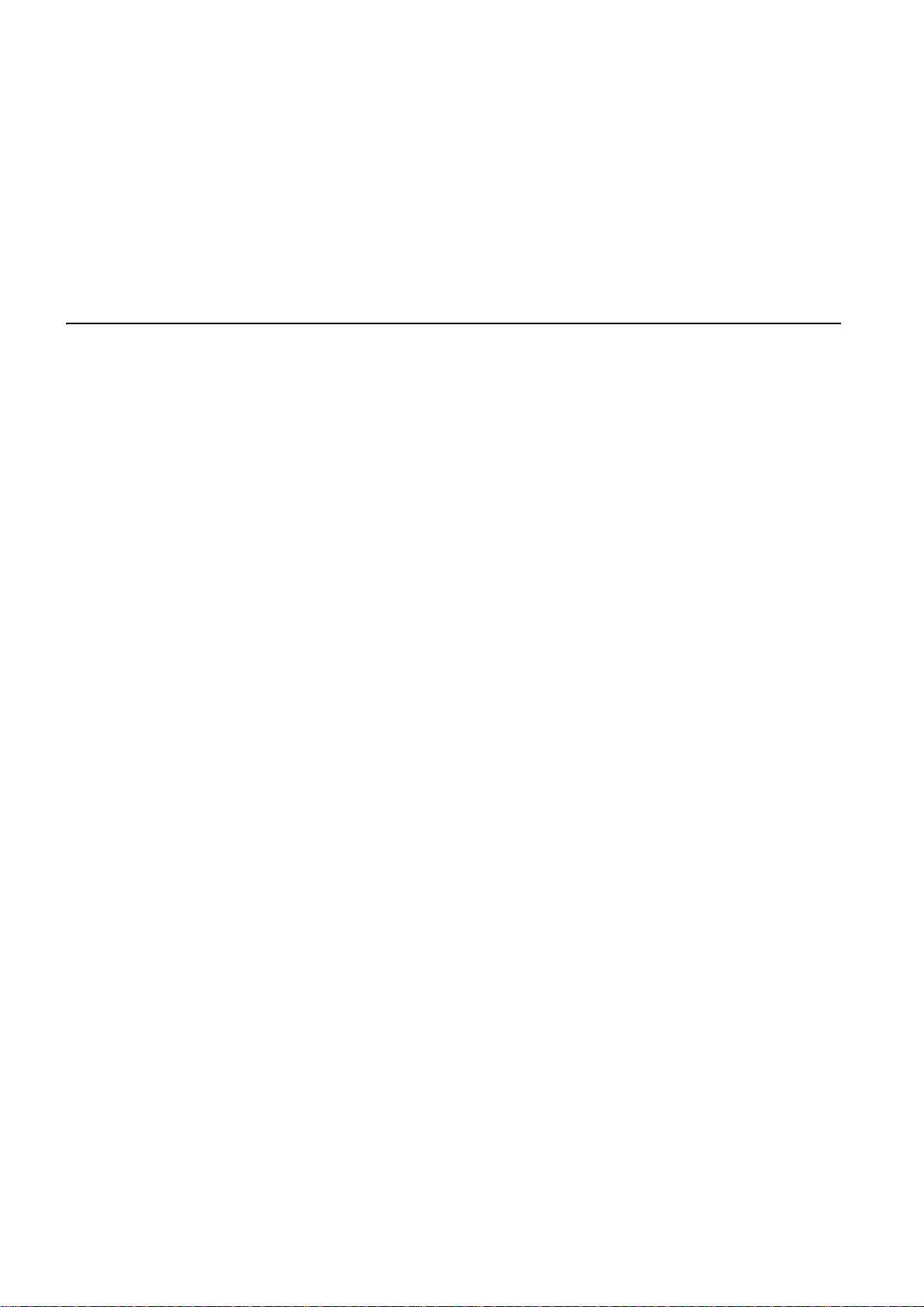
TomTom ONE/XL/XXL
Page 2
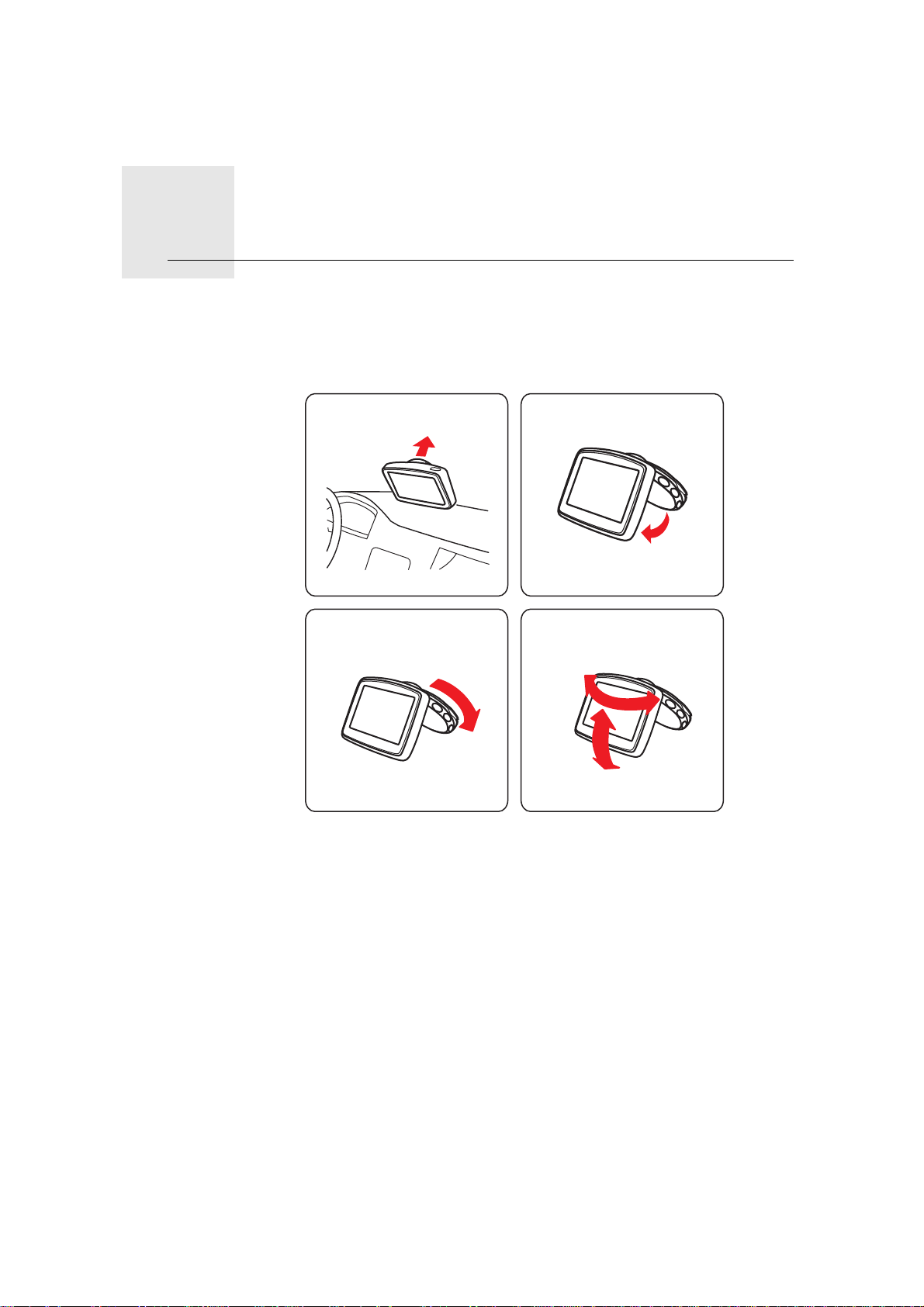
Installimine
1
4
2
3
Installimine1.
2
Page 3
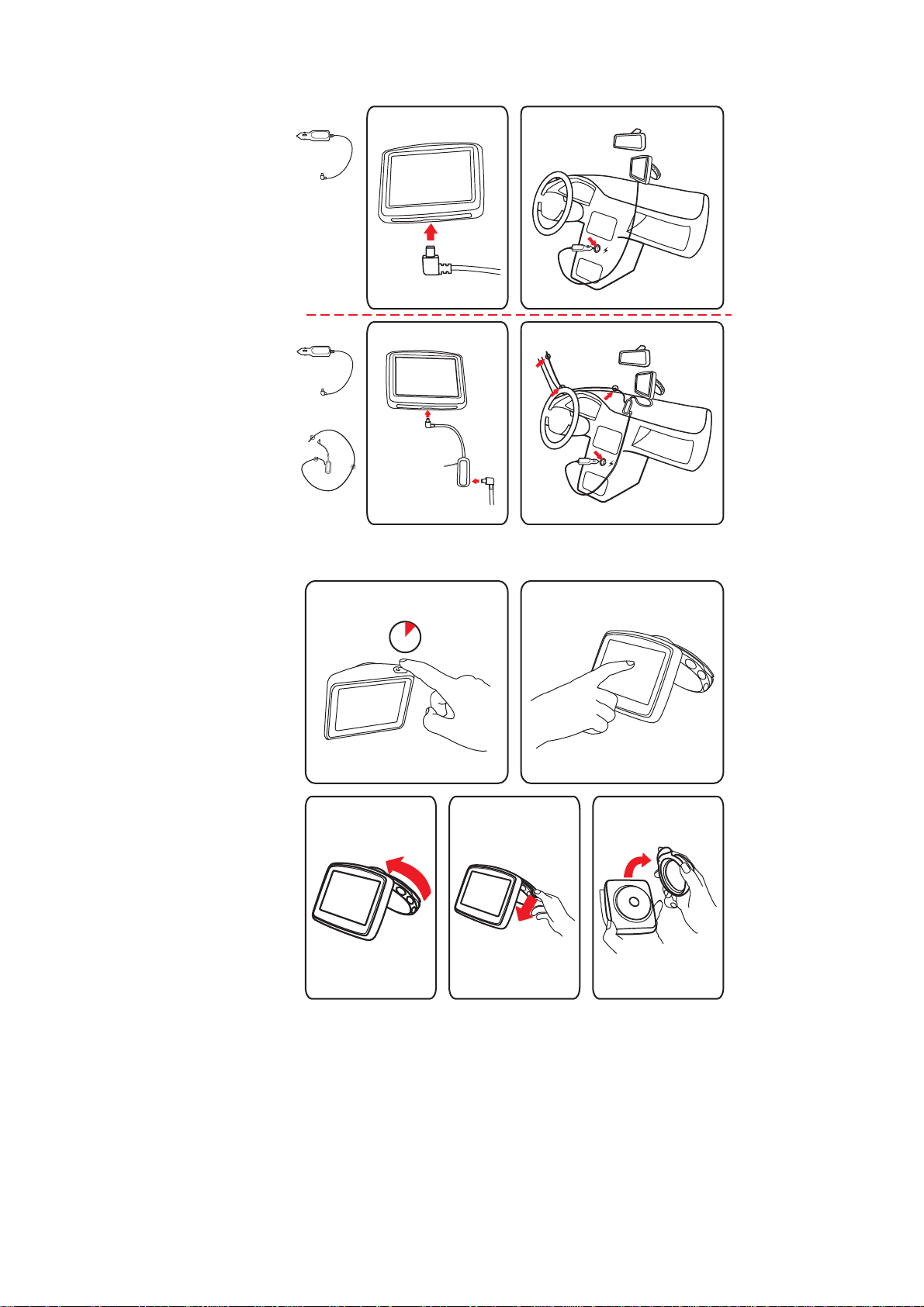
5
5
+
6
6
8
2 SEC
3
1 2
7
3
Page 4
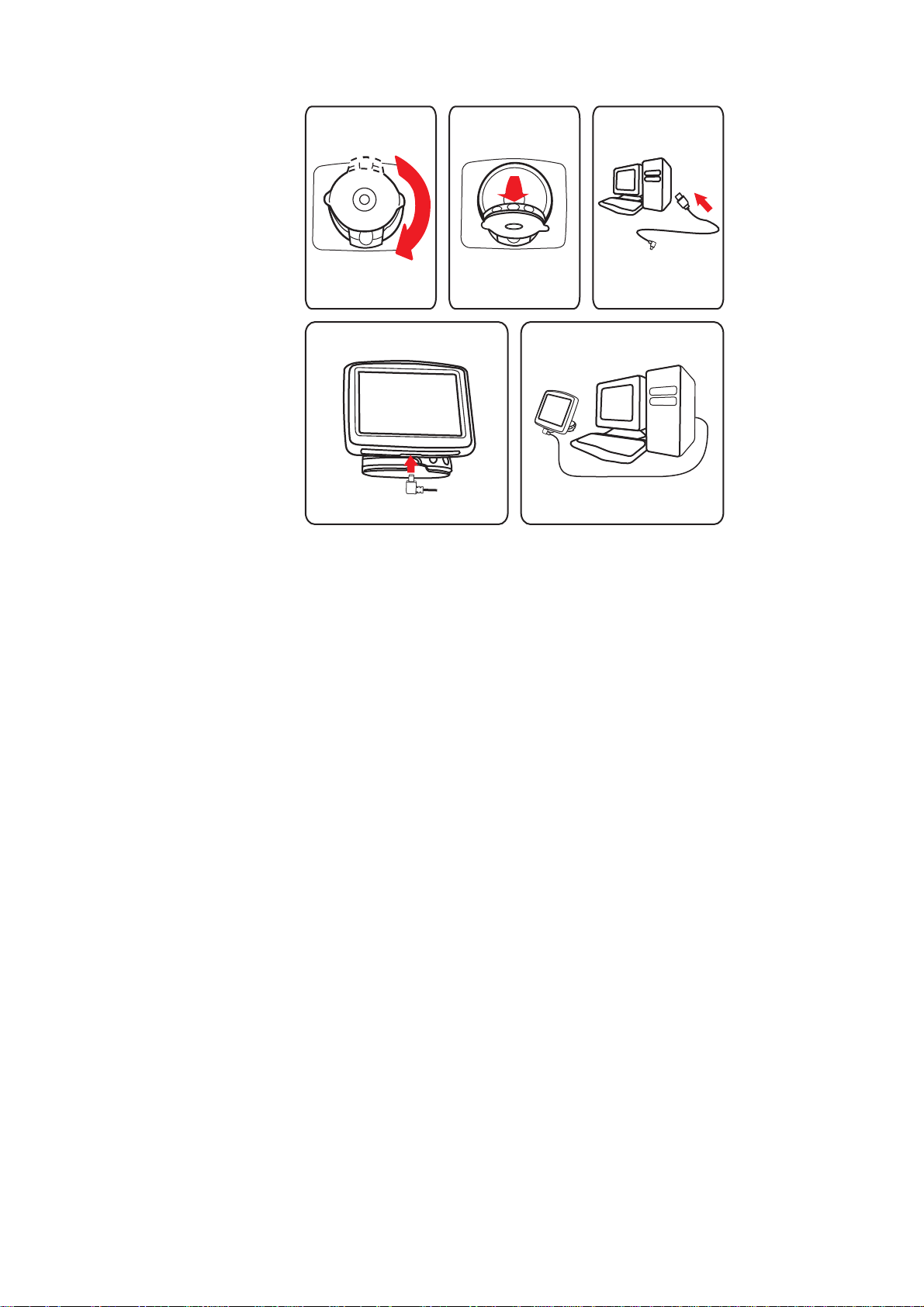
1
180°
2
5
3
4
4
Page 5
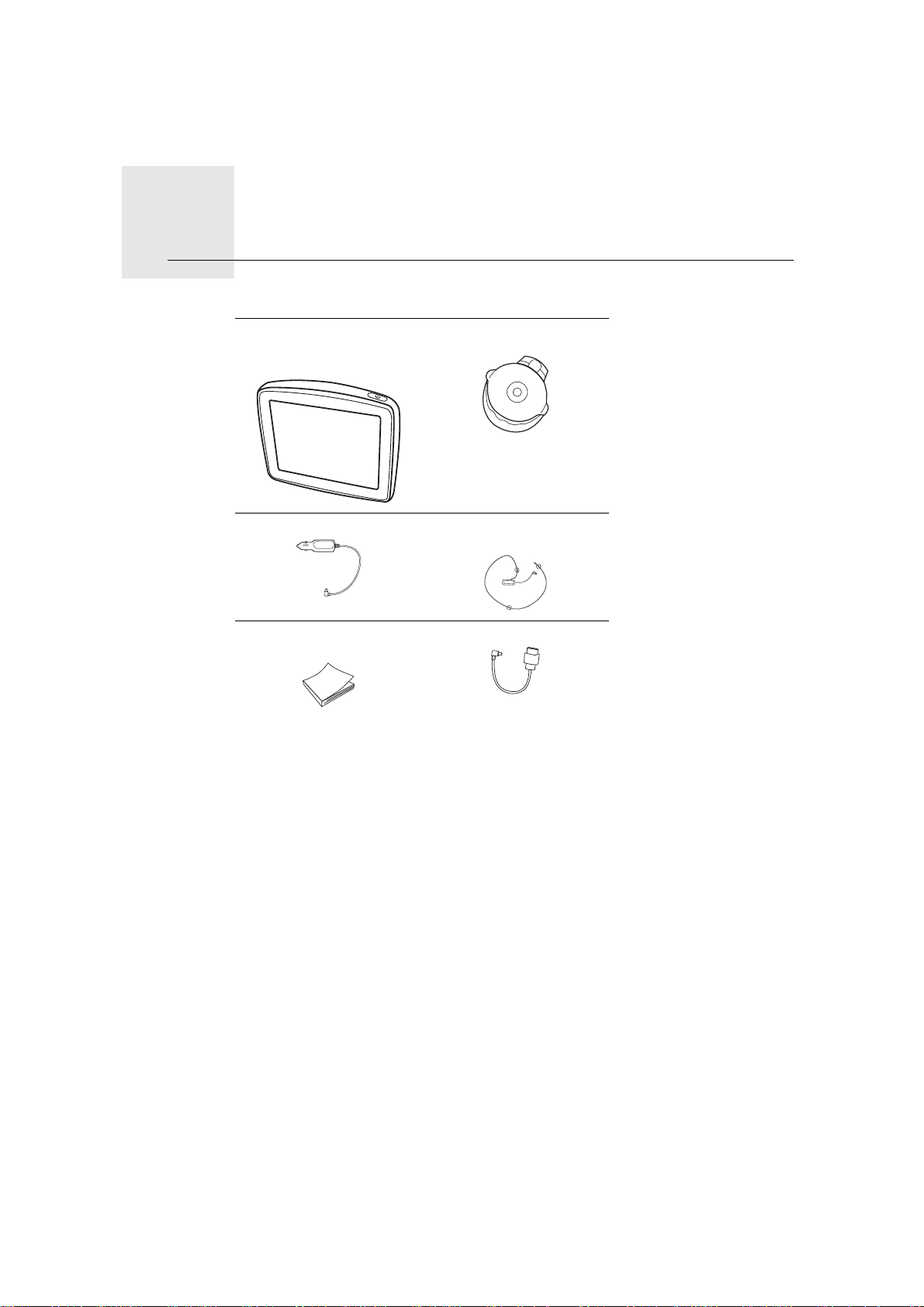
Karbi sisu2.
Karbi sisu
aSinu
bEasyPort
TM
hoidja
TomTom ONE/XL/
XXL
cAutolaadija dRDS-TMC liiklusinfo
vastuvõtja*
eDokumentatsiooni-
fUSB kaabel
komplekt
* Ei kaasne kõigi toodetega.
5
Page 6
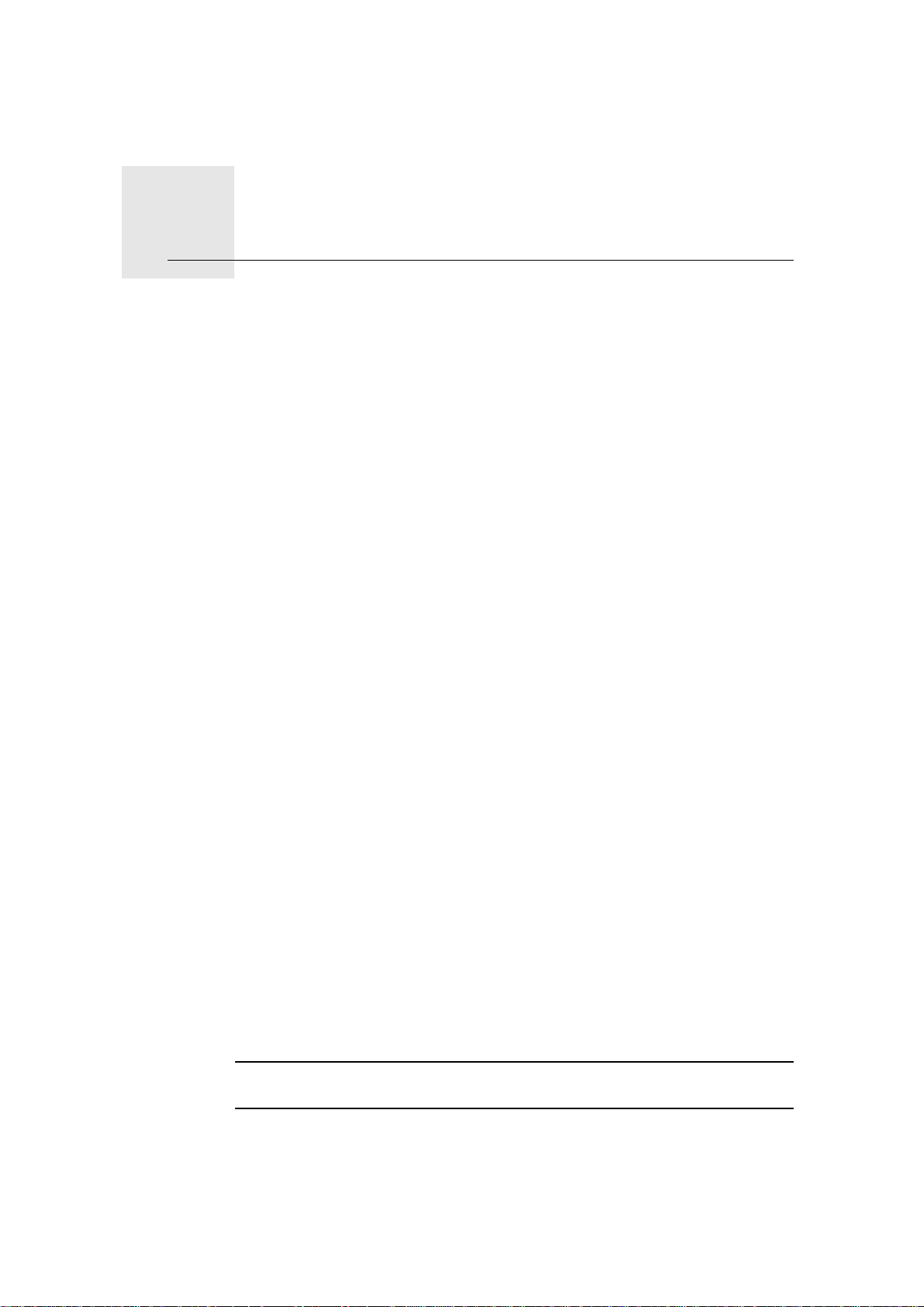
Enne alustamist3.
Enne alustamist
Sisse- ja väljalülitamine
Installi TomTom ONE/XL/XXL oma autosse, järgides käesoleva juhendi alguses toodud installijuhiseid.
Navigeerimisseadme sisselülitamiseks vajuta ja hoia on/off-nuppu, kuni ilmub
käivitusekraan. Võimalik, et seadme esmakordsel sisselülitamisel kulub selle
käivitumiseks veidi aega.
Navigatsiooniseadme seadistamiseks tuleb vastata mõnele küsimusele, puudutades ekraani.
Seade ei käivitu
Harvadel juhtudel on võimalik, et TomTom ONE/XL/XXL navigeerimisseade ei
käivitu õigesti või ei reageeri sinu puudutustele.
Esmalt veendu, et aku on täielikult laetud. Aku vahetamiseks ühenda seade
autolaadijaga. Aku täislaadimiseks kulub kuni 2 tundi.
Kui see probleemi ei lahenda, saad seadme lähtestada. Selle tegemiseks
vajuta ja hoia Sisse/Välja nuppu 15 sekundit all ning lase nupp lahti, kui
seadme taaskäivitamine algab.
Seadme TomTom ONE/XL/XXL laadimine
Enne seadme ONE/XL/XXL esmakordset kasutamist on mõttekas see kodulaadija abil täielikult laadida (selleks kulub ligikaudu 2 tundi).
Seadmel ONE/XL/XXL pole laadimise indikaatorit. Aku oleku kontrollimiseks ja
veendumaks, et ONE/XL/XXL laeb, lülita seade sisse ja puuduta Sõiduvaates
ekraani alumist parempoolset nurka. Aku olek kuvatakse järgmisel lehel.
Märkused aku kohta
Sinu TomTom ONE/XL/XXL navigeerimisseadme aku laadimine algab, kui
ühendad selle autolaadija või arvutiga.
Kui ühendad oma seadme arvutiga, siis küsitakse sinult, kas soovid arvutiga
ühenduda. Kui valid määrangu Ei ja ei koputa seejärel ekraani kolme minuti
jooksul, lülitub seade automaatselt välja. See võimaldab akut kiiremini laadida.
Märkus : USB kaabel tuleb ühendada otse USB porti arvutis, mitte USB jaoturisse või USB porti klaviatuuril või monitoril.
6
Page 7
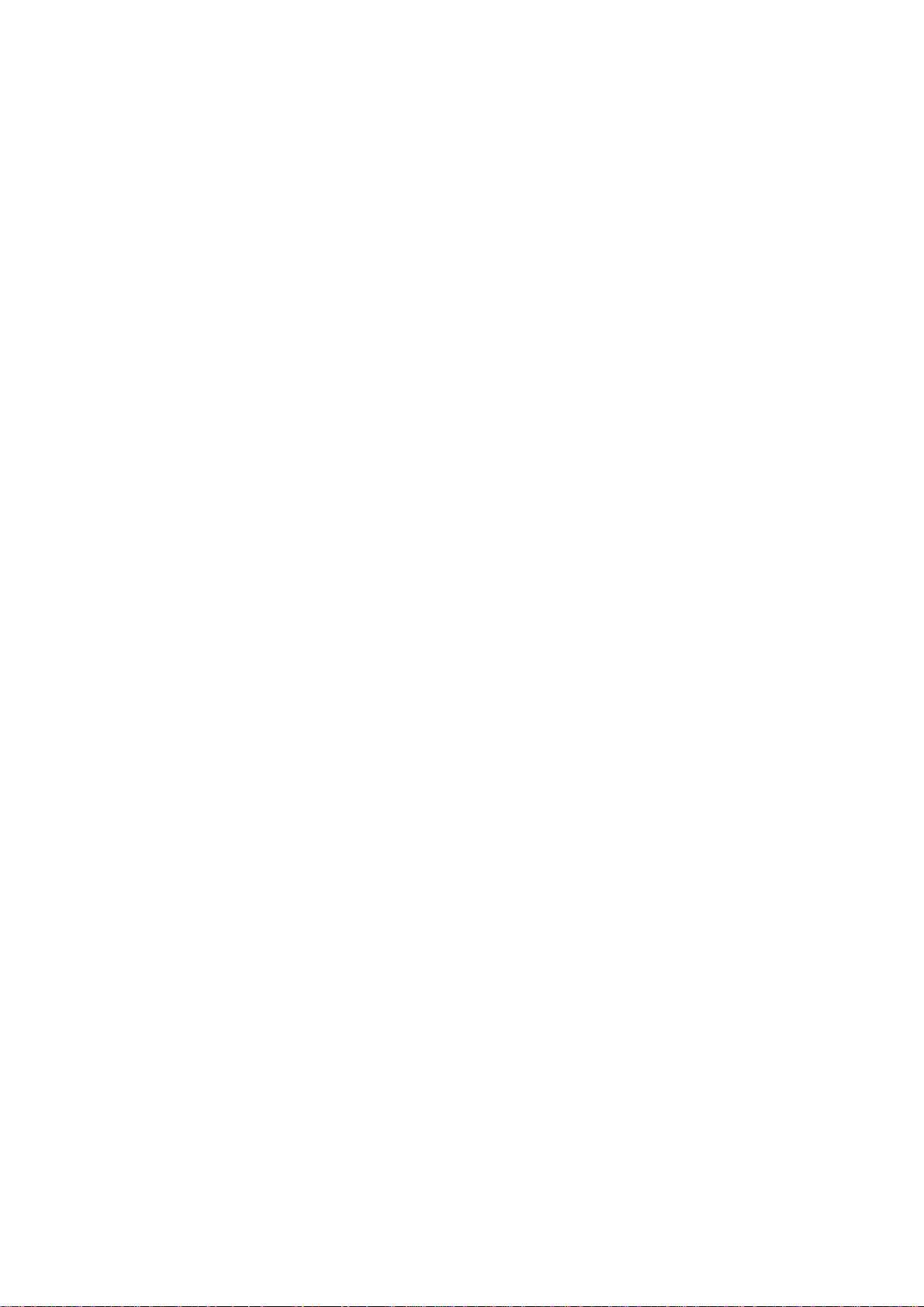
GPS vastuvõtt
Kui käivitad navigeerimisseadme TomTom ONE/XL/XXL esmakordselt, siis on
võimalik, et seade vajab paar minutit sinu GPS asukoha määramiseks ja sinu
praeguse asukoha kuvamiseks kaardil. Kõikidel järgmistel käivituskordadel toimub asukoha määramine palju kiiremini, kõigest mõne sekundiga.
Kvaliteetse GPS signaali tagamiseks peaksid kasutama seadet väljas. Suured
objektid, nagu kõrgehitised, võivad aeg-ajalt vastuvõttu takistada.
Hoolitse oma navigatsiooniseadme eest
Kui lahkud auto juurest, siis ära jäta kunagi navi geerimisseadet TomTom ONE/
XL/XXL või lisavarustust autosse nähtavale kohale, sest see on varastele lihtne
saak.
Võid määrata oma seadmele parooli, mis tuleb seadme käivitamisel iga kord
sisestada.
Seadme eest hoolitsemine on tähtis.
• Seade ei ole mõeldud kasutamiseks äärmuslikel temperatuuridel, mis võib
seadet püsivalt kahjustada.
• Ära ava mingil juhul seadme korpust. See võib olla ohtlik ning tühistab
seadme garantii.
• Puhasta ekraani pehme riidelapiga. Ära kasuta ühtegi vedelat puhastusvahendit.
7
Page 8

Ohutus4.
Ohutus
Active Docki paigutamine
Mõtle hoolikalt, kuhu dokk autos kinnitada. Dokk ei tohiks mingil viisil blokeerida ega segada:
• Vaadet teele
• Auto juhtseadiseid
• Mitte ühtegi peeglit
•Turvapatja
Navigeerimisseade peaks dokki paigutatuna mugavalt sinu haardeulatusse
jääma, nii et puudub vajadus kallutamiseks või sirutamiseks. Joonistel on n äidatud, kuhu saab doki turvaliselt kinnitada.
Te saate kinnitada doki tuuleklaasile või küljeaknale või kasutada armatuurlaua
kinnitusketast, et kinnitada dokk armatuurlauale. TomTom pakub TomTom
navigeerimisseadme jaoks ka alternatiivset kinnitusviisi. Täiendavat teavet
armatuurlaua kinnitusketaste ja alternatiivsete kinnitusviiside kohta vt
tomtom.com/accessories.
Doki paigaldamine
Veendu, et nii hoidik kui ka aken on puhtad ja kuivad.
1. Vajuta iminapp kindlalt vastu akent kohas, kus aken on ühetasane.
2. Keera EasyPort hoidiku alust päripäeva, et hoidik oma kohale kinnituks.
Üksikasjalikud juhised leiad käesoleva käsiraamatu jaotisest, mis käsitleb
seadme paigaldamist.
Turvalukk
Soovitame kasutada turvafunktsioone, et muuta sõitmine nii ohutuks kui võimalik. Turvafunktsioonid hõlmavad näiteks järgmisi valikuid:
• Peida sõidu ajal enamik menüüvalikutest
• Kuva ohutusjuhiseid
• Hoiata, kui sõidan lubatust kiiremini
8
Page 9
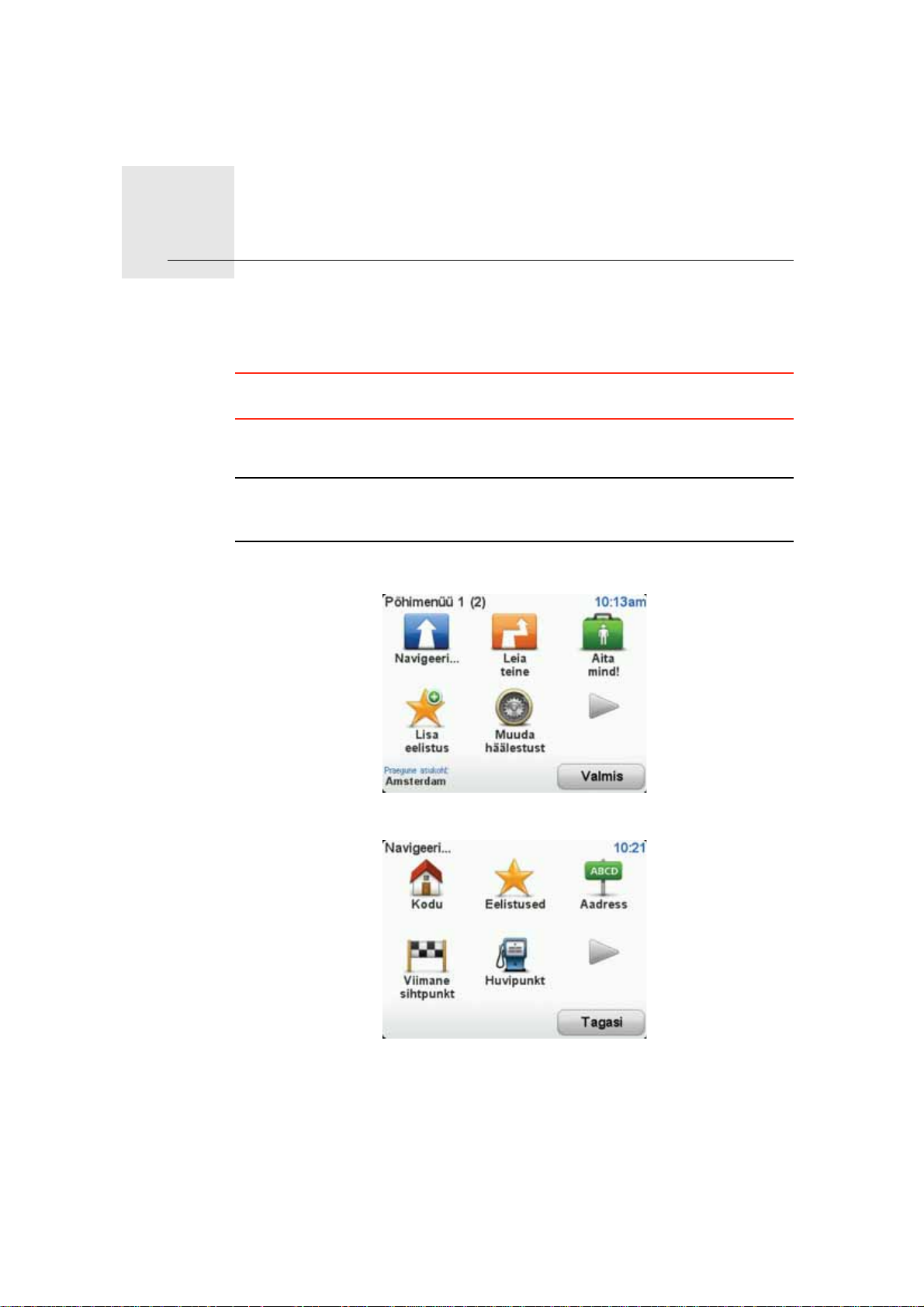
Esimese teekonna koostamine5.
Esimese teekonna koostamine
Teekonna planeerimine navigeerimisseadmega TomTom ONE/XL/XXL on
lihtne. Teekonna planeerimiseks järgi alltoodud samme.
Oluline: Ohutuse huvides peaksid alati planeerima oma reisi enne, kui alustad
sõitmist.
1. Puuduta põhimenüü kuvamiseks ekraani.
Märkus: Nupud kuvatakse navigeerimisseadmes värviliselt siis, kui neid saab
kasutada. Näiteks peamenüü nupp, mis kannab nime Leia teine..., ei ole saadaval seni, kuni oled marsruudi planeerinud.
2. Puuduta käsku Navigeeri...
3. Puuduta valikutAadress
Kui sisestad aadressi, siis saad selle valida alljärgnevast loendist:
• Kesklinn - puuduta seda nuppu, kui soovid määrata sihtkohaks linna kes-
kuse.
• Tänava- ja majanumber - puuduta seda nuppu, kui soovid määrata siht-
kohaks täpse aadressi.
9
Page 10
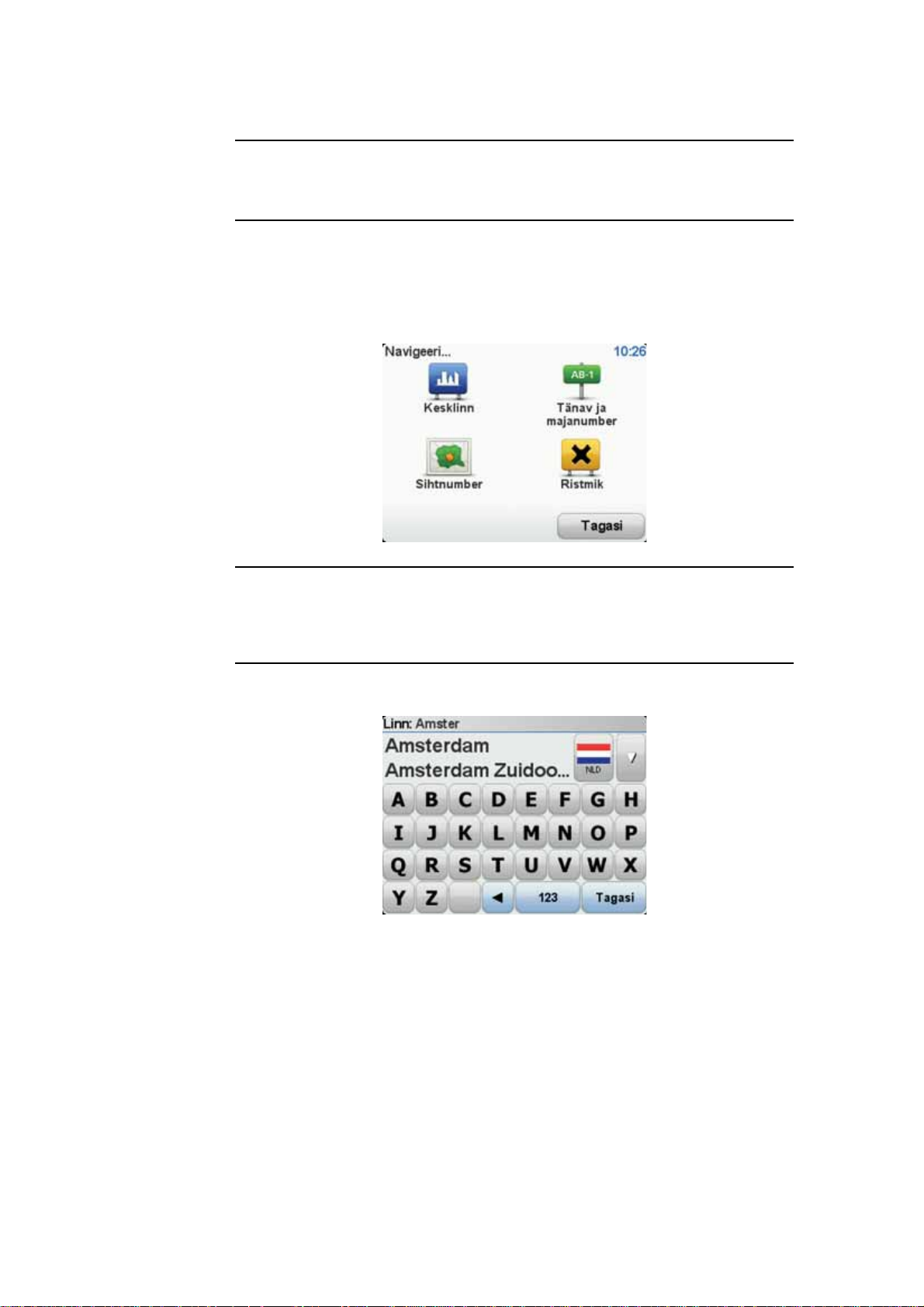
• Sihtnumber - puuduta seda nuppu, kui soovid määrata sihtkohaks siht-
numbri.
Märkus: sa võid sisestada mistahes riigi sihtnumbri. Mõnedes riikide on sihtnumbrid piisavalt üksikasjalikud majade identifitseerimiseks. Teistes riikides
saad sa sihtnumbri sisestamisel identifitseerida linna või piirkonna. Seejärel
pead sisestama tänava või maja numbri.
• Ristmik - puuduta seda nuppu, kui soovid määrata sihtkohaks kahe täna-
va ristumiskoha.
Selles näites sisestame me aadressi.
4. Puuduta valikut Tänava- ja majanumber.
Märkus: Esimest korda reisi planeerides palub navigeerimisseade valida riigi
või osariigi. Sinu valik salvestatakse ja seda kasutatakse kõigi planeeritavate
marsruutide jaoks.
Saad seda sätet igal ajal muuta, puudutades riigi lippu.
5. Alusta selle linna nime kirjutamist, kuhu tahad minna.
Kirjutamise ajal kuvatakse ekraanil sisestatud tähtedele vastavad linnanimed. Kui sinu sihtkoha nimi ilmub loendisse, siis puuduta sihtkoha seadistamiseks linna nime.
6. Alusta tänava nime tippimisest. Puuduta nime, kui see kuvatakse loendis.
Samamoodi, kui linna puhul, kuvatakse ekraanil sisestatud tähtedele vasta-
vad tänavanimed. Kui sinu sihtkoha nimi on ilmub loendisse, siis puuduta
sihtkoha seadistamiseks tänava nime.
7. Sisesta majanumber ja puuduta valikut Valmis.
10
Page 11
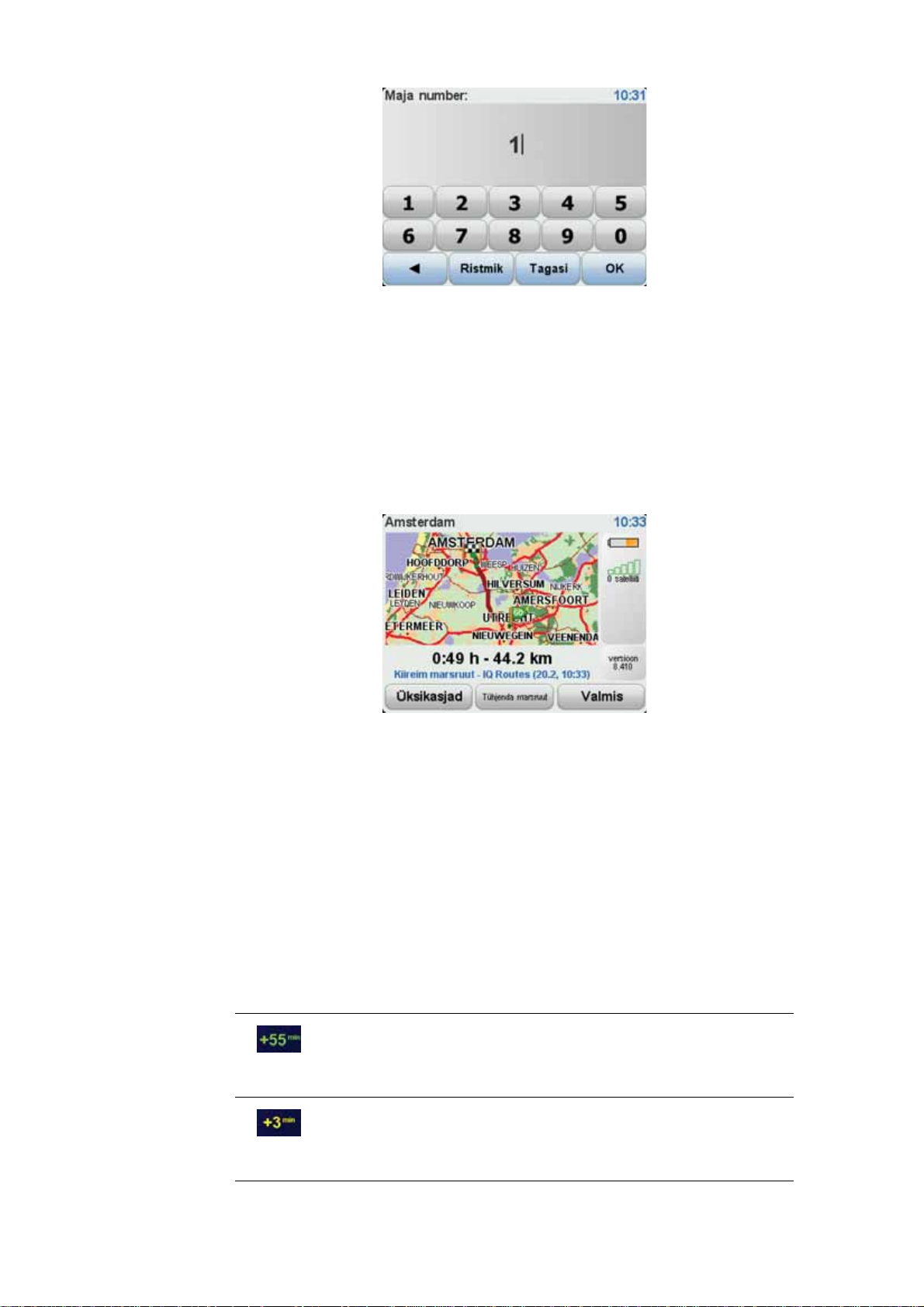
8. Sinu navigeerimisseade küsib, kas pead saabuma mingil kindlal kellaajal.
TomTom ONE/XL/XXL navigeerimisseade hakkab andma sulle juhiseid sihtkohta sõitmiseks.
Saabumise ajad
Selles näites puuduta nuppu EI.
Sinu seade koostab marsruudi IQ Marsruudid
TM
abil.
Rakendust IQ Marsruudid kasutatakse selleks, et planeerida parim at võimalikku marsruuti, lähtuvalt maanteedel mõõdetud keskmistest kiirustest.
Pärast marsruudi koostamist puuduta määrangut Valmis.
Kui planeerid marsruuti, siis küsib TomTom ONE/XL/XXL, kas pead saabuma
mingil kindlal kellaajal.
Puuduta eelistatud saabumisaja sisestamiseks JAH.
ONE/XL/XXL arvutab välja saabumisaja ning kuvab infot selle kohta, kas jõuad
õigeaegselt kohale.
Seda infot saab kasutada ka lahkumisaja arvutamiseks. Kui ONE/XL/XXL näi-
tab, et jõuad kohale 30 minutit varem, siis võid oodata ja lahkuda alles 30
minuti pärast, selle asemel, et liiga vara kohale jõuda.
Saabumisaega korrigeeritakse pidevalt reisi ajal. Olekuriba kuvab allpool näidatud viisil, kas saabud õigeaegselt või liiga hilja:
Saabud 55 minutit enne sisestatud saabumisaega.
Kui hinnanguline saabumisaeg on sisestatud ajast rohkem kui
5 minutit varajasem, siis kuvatakse seda roheliselt.
Saabud 3 minutit enne sisestatud saabumisaega.
Kui hinnanguline saabumisaeg on sisestatud ajast vähem kui 5
minutit varajasem, siis kuvatakse seda kollaselt.
11
Page 12
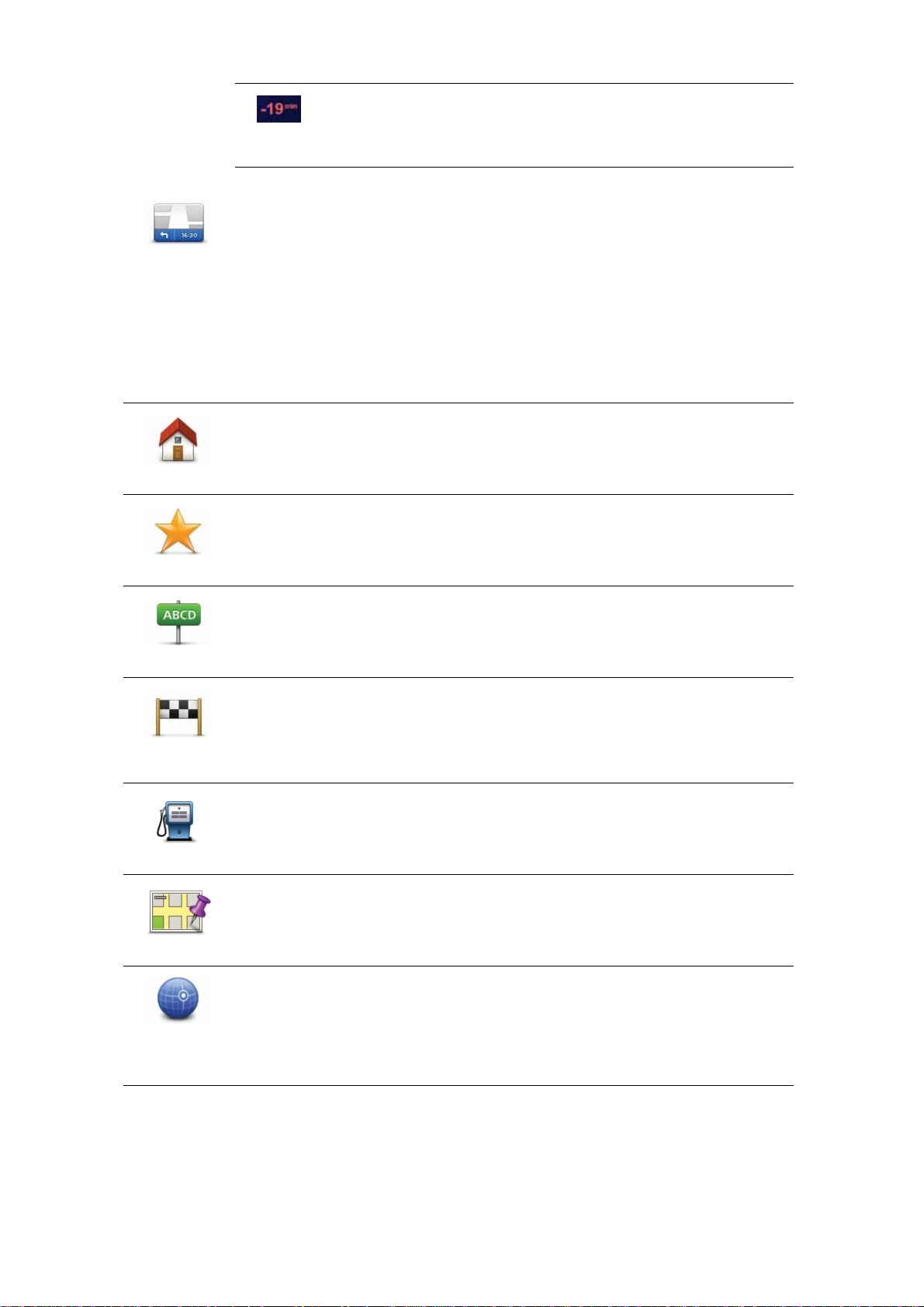
Saabud 19-minutilise hilinemisega.
Kui hinnanguline saabumisaeg on sisestatud ajast hilisem, siis
kuvatakse seda punaselt.
Puuduta valikut Olekuriba häälestus menüüs Häälestus, et lubada või keelata saabumisaja teated.
Olekuriba
häälestus
Tee esimeses menüüs vajalikud valikud ja puuduta seejärel Valmis.
Saabumisaja teadete lubamiseks vali Kuva saabumisaja varu.
Muud navigeerimisvalikud
Kui sa puudutad käsku Navigeeri..., siis saad määrata sihtkoha mitmel viisil
(lisaks aadressi sisestamisele) Teised viisid on toodud all:
Puuduta seda nuppu kodu asupaika navigeerimiseks.
Arvatavasti kasutad seda nuppu rohkem kui teisi.
Kodu
Puuduta seda nuppu, kui soovid valida sihtkohaks eelistusena salvestatud
kohta.
Eelistused
Puuduta seda nuppu, kui soovid määrata sihtkohaks täpse aadressi.
Aadress
Puuduta seda nuppu, kui soovid valida sihtkoha hiljuti kasutatud sihtkohtade loendist.
Viimane
sihtpunkt
Huvipunkt
Punkt kaardil
Laiuskraad
Pikkuskraad
Puuduta seda nuppu, kui soovid navigeerida huvipunkti (HP).
Puuduta seda nuppu, kui soovid määrata sihtkoha kaardisirvija abil.
Puuduta seda nuppu, kui soovid määrata sihtkoha pikkus- ja laiuskraadi
sisestamise teel.
12
Page 13

Puuduta seda nuppu, et valida sihtkohaks viimasena salvestatud asukoht.
Viimase
peatuse
asukoht
Marsruudi eelnev planeerimine
Saad kasutada seadet ONE/XL/XXL reiside eelnevaks planeerimiseks, kui valid
nii reisi alguspunkti kui ka sihtkoha.
Veel põhjuseid, miks tuleks marsruut ette planeerida.
• Saad kontrollida enne reisi algust, kui kaua see aega võtab.
Saad ka võrrelda sama marsruudi läbimise aegu päeva erinevatel aegadel
või erinevatel nädalapäevadel. Sinu TomTom ONE/XL/XXL kasutab marsruudi planeerimisel tehnoloogiat IQ Routes. IQ Routes arvutab marsruudid
manteedel mõõdetud tegelike sõidukiiruste põhjal.
• Uuri planeeritava reisi marsruuti.
• Kontrolli marsruuti kellegi jaoks, kes tuleb sulle külla, ja kirjelda seejärel
üksikasjalikult teekonda.
Marsruudi eelnevaks koostamiseks järgi järgmisi juhiseid:
Valmista ette
marsruut
1. Puuduta põhimenüü kuvamiseks ekraani.
2. Järgmise menüü juurde liikumiseks puuduta noolenuppui ning seejärel käskuKoosta marsruut
3. Vali reisi jaoks alguspunkt samamoodi, kui tavaliselt valid sihtkoha.
4. Määra reisi sihtkoht.
5. Määra marsruudi tüüp.
• Kiireim marsruut - - marsruut, mis võtab kõige vähem aega.
• Ökonoomne marsruut - kõige kütusesäästlikum marsruut sinu reisi jaoks.
• Lühim marsruut - lühima vahemaaga marsruut. See ei pruugi olla kiireim
marsruut, näiteks kui lühim marsruut läbib linna.
• Väldi kiirteid - marsruut, mis väldib kiirteid.
• Jalgsi marsruut - jalgsimatka marsruut.
• Jalgratta marsruut - jalgrattamarsruut.
• Piiratud kiirus - marsruut sõiduki jaoks, mille kiirus on piiratud. Pead
määrama maksimaalse kiiruse.
6. Vali, millal sa planeeritud reisi teed. Valikuid on kolm:
• Nüüd
• Kindel kuupäev ja kellaaeg - sul palutakse sisestada kuupäev ja kellaaeg.
• Konkreetset kuupäev ja kellaaega pole
Kui valid määrangu Praegu või Kindel kuupäev ja kellaaeg, siis kasutab
ONE/XL/XXL tehnoloogiat IQ Routes, et leida parim võimalik marsruut sellel
ajal, kasutades tegelikke keskmisi kiirusi maanteedel. Sel viisil saad sa võr-
13
Page 14

relda, kui kaua kestab sinu reis päeva erinevatel aegadel või erinevatel nädalapäevadel.
7. TomTom ONE/XL/XXL koostab kahe valitud punkti vahelise marsruudi.
Lisainformatsioon marsruudi kohta
Neid menüüvalikuid saad kasutada viimati planeeritud marsruudi jaoks, puudutades marsruudi kokkuvõtte ekraanil nuppu Üksikasjad.
Saad valida järgmiste valikute vahel:
Puuduta seda nuppu, kui soovid kuvada kõiki marsruudi pööramisjuhiseid.
See on väga kasulik siis, kui pead selgitama teisele inimesele marsruudi
Sirvi teksti
detaile.
Puuduta seda nuppu iga pöörde vaatamiseks. Puuduta marsruudil edasi ja
tagasi liikumiseks "vasakule" ja "paremale" nooli.
Sirvi kujutisi
Sirvi
marsruudi
kaarti
Näita
marsruudi
demo
Näita
marsruudi
kokkuvõtet
Puuduta seda nuppu 3D vaate väljalülitamiseks ja kaardi ülalt vaatamiseks.
Puuduta seda nuppu kui soovid vaadata marsruudi ülevaadet kaardisirvija
abil.
Puuduta seda nuppu, kui soovid vaadata reisi demonstratsiooni. Demonstratsiooni lõpetamiseks puuduta lihtsalt ekraani.
Puuduta seda nuppu marsruudi kokkuvõtte menüü kuvamiseks.
Puuduta seda nuppu, et näha oma marsruuti.
Vaata
marsruuti
14
Page 15
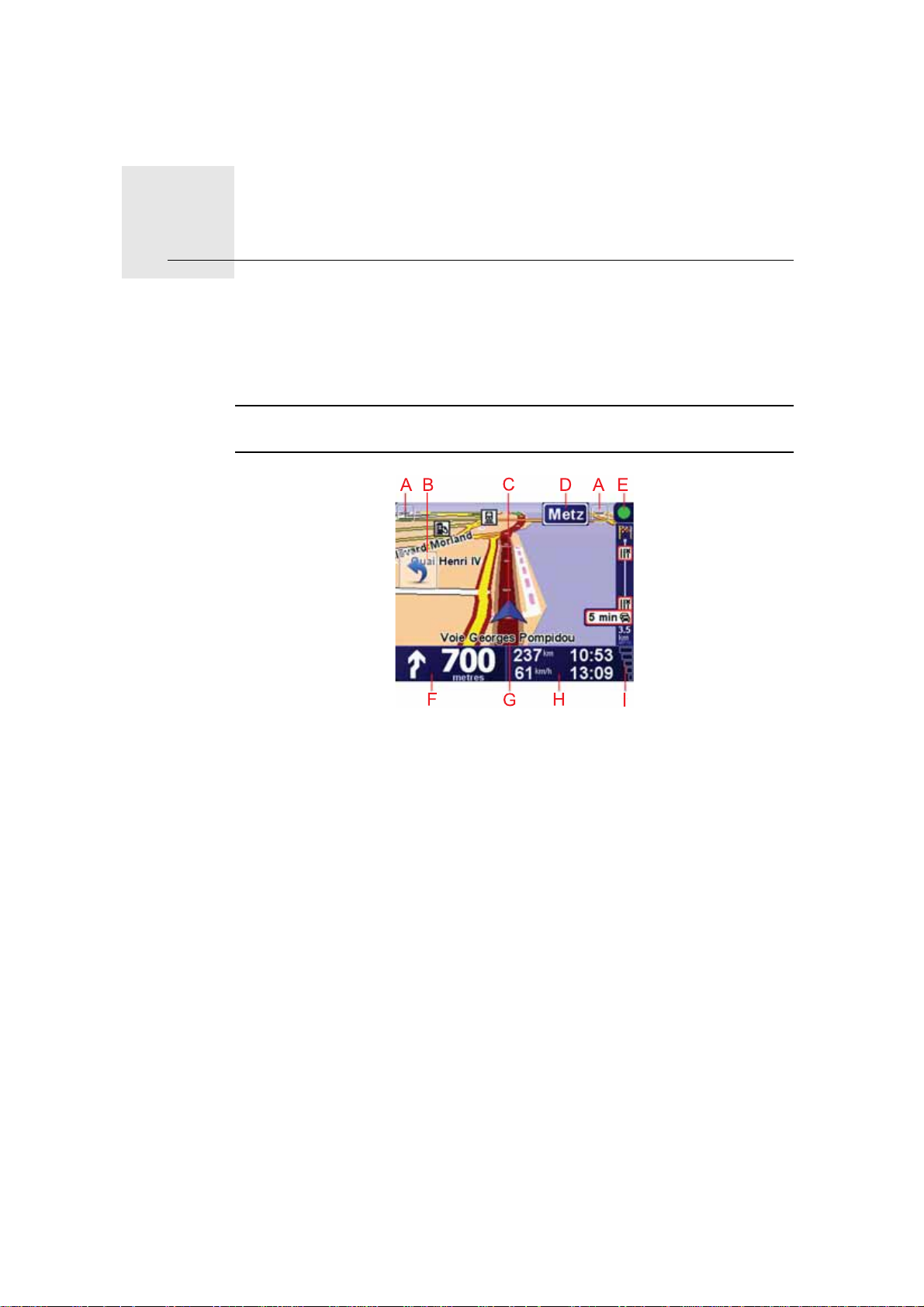
Sõiduvaade6.
Sõiduvaade
Kui seade TomTom ONE/XL/XXL käivitub, kuvatakse sõiduvaade koos üksikasjalike andmetega sinu praeguse asupaiga kohta.
Puuduta ükskõik millal ekraani keskosa, et avada Põhimenüü.
Märkus: sõiduvaade kuvatakse mustvalgelt, kuni ONE/XL/XXL määrab asukoha.
ASisse ja välja suumimiseks puuduta + ja -.
BKiirmenüü - lülita see sisse menüüst Häälestus.
CSinu praegune asukoht.
DInfo järgmise suure tee või teetähise kohta, kui see info on olemas.
ELiiklusriba- vajalik on RDS-TMC liiklusinfo vastuvõtja olemasolu (saadaval
lisavarustusena).
FNavigeerimise juhis eesoleva tee jaoks.
Puuduta seda ala, kui soovid korrata viimast hääljuhist või muuta helitugevust.
GSelle tänava nimi, kus sa viibid.
HInformatsioon reisi kohta, näiteks reisi aeg, järelejäänud kaugus ja saabu-
mise aeg.
Kuvatud teabe muutmiseks puuduta valikut Olekuriba häälestus menüüs
Häälestus.
IGPS-signaali tugevus.
15
Page 16
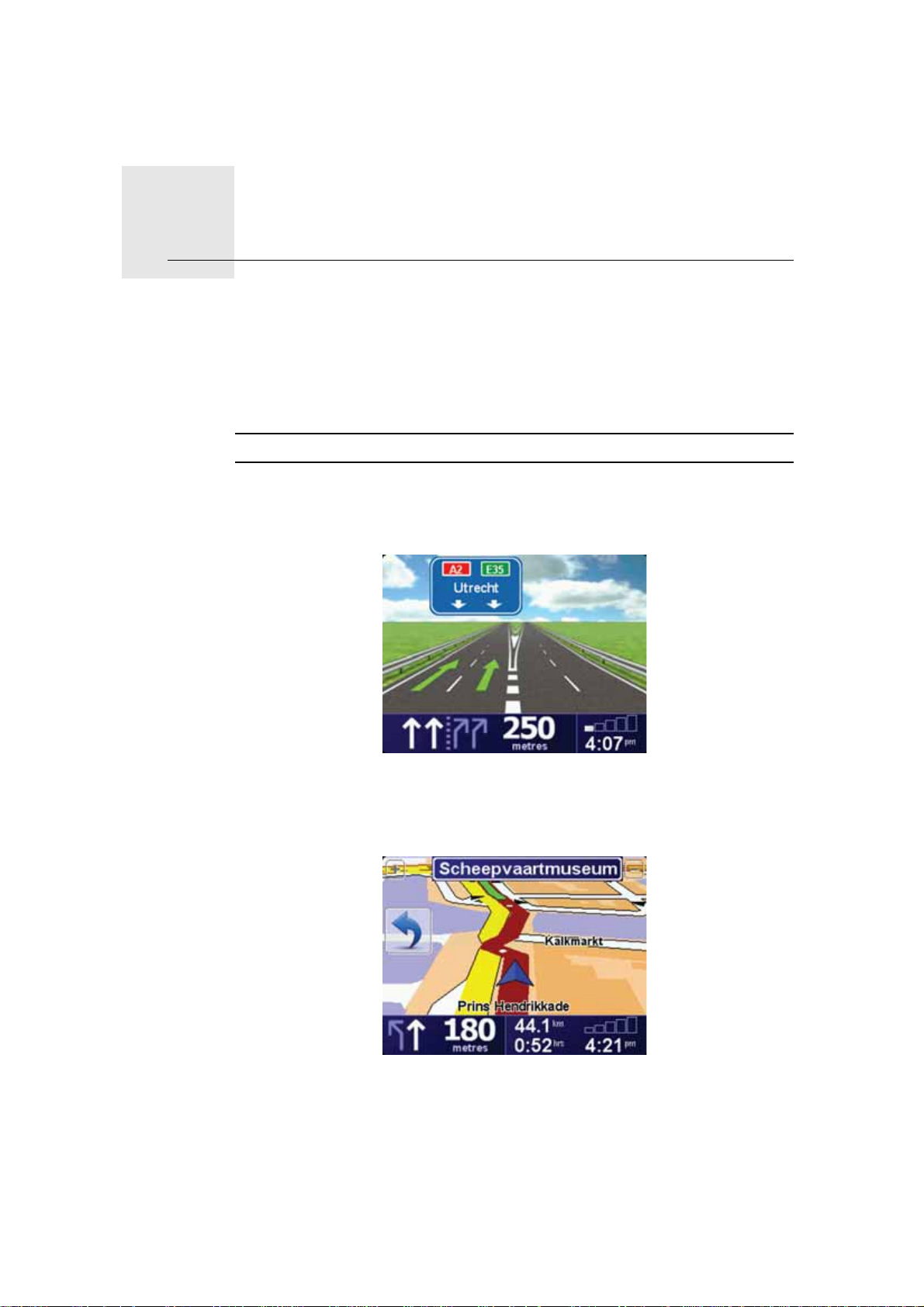
Täpsemad sõiduradade valimise juhised7.
Täpsemad sõiduradade valimise juhi-
sed
Täpsemad sõiduradade valimise juhised
TomTom ONE/XL/XXL aitab sul valmistuda mahasõitudeks kiirteelt ja ristmike
ületamiseks, näidates sulle, millises sõidureas peaksid olema.
Märkus: See teave ei ole saadaval kõigi ristmike jaoks või kõigis riikides.
Mõnede mahasõitude ja ristmike puhul näitab pilt sõidurida, mille peaksid
valima. Piltide väljalülitamiseks puuduta menüüs Häälestus käsku Peida sõidu-
radade pildid.
Teiste mahasõitude ja ristmike puhul kuvab seade ONE/XL/XXL olekuribal sõiduraja, mille peaksid valima. Nende juhiste väljalülitamiseks puudut a Põhimenüüs käsku Muuda eelistusi, seejärel puuduta valikut Olekuriba häälestus.
Tühjenda märkeruut käsu Kuva sõiduradade juhised juures.
16
Page 17

Alternatiivse marsruudi leidmine8.
Alternatiivse marsruudi leidmine
Pärast marsruudi koostamist võib tekkida vajadus midagi muuta, ilma sihtkohta muutmata.
Milleks marsruuti muuta?
Põhjuseid võib olla mitu:
• Kui saad teada eesolevast takistusest või ummikust.
• Kui soovid reisida läbi mingi kindla koha, võtta kedagi auto peale, peatuda
lõunasöögi ajaks või võtta kütust.
• Kui soovid vältida tülikat ristmikku või teed, mis sulle ei meeldi.
Puuduta käsku Leia teine..., kui soovid muuta hetkel planeeritud marsruuti.
Pärast marsruudi planeerimist kuvatakse marsruudi kokkuvõtte ekraanil ka
Leia teine...
Arvuta välja
teine
nupp Leia teine....
Puuduta seda nuppu, kui soovid arvutada alternatiivset marsruuti.
ONE/XL/XXL otsib teise marsruudi sinu hetkeasupaigast sihtkohta.
Kui otsustad, et soovid siiski kasutada algset marsruuti, siis puuduta käsku
Arvuta algne ümber
Väldi
blokeeritud
teid
Millal võib tekkida selline vajadus?
Kui arvata välja su hetkeasukoha läheduses olevad teed ja sihtkoha läheduses olevad teed, siis kasutatakse uuel marsruudil täiesti erinevaid teid. Nii
saad arvutada välja täiesti erineva marsruudi.
Puuduta seda nuppu, kui saad teada eesolevast takistusest või ummikust.
Seejärel pead määrama, kui suurt osa eesolevast marsruudist soovid vältida.
Vali sobiv variant: 100m, 500m, 2000m, 5000m. ONE/XL/XXL arvutab uue
marsruudi, vältides valitud ulatuses algset marsruuti.
Ära unusta, et pärast uue marsruudi koostamist võib tekkida vajadus kiiresti
teelt ära pöörata.
Kui tee avatakse ootamatult liikluseks, siis puuduta käsku Arvuta algne
ümber, et naasta algse marsruudi juurde.
17
Page 18
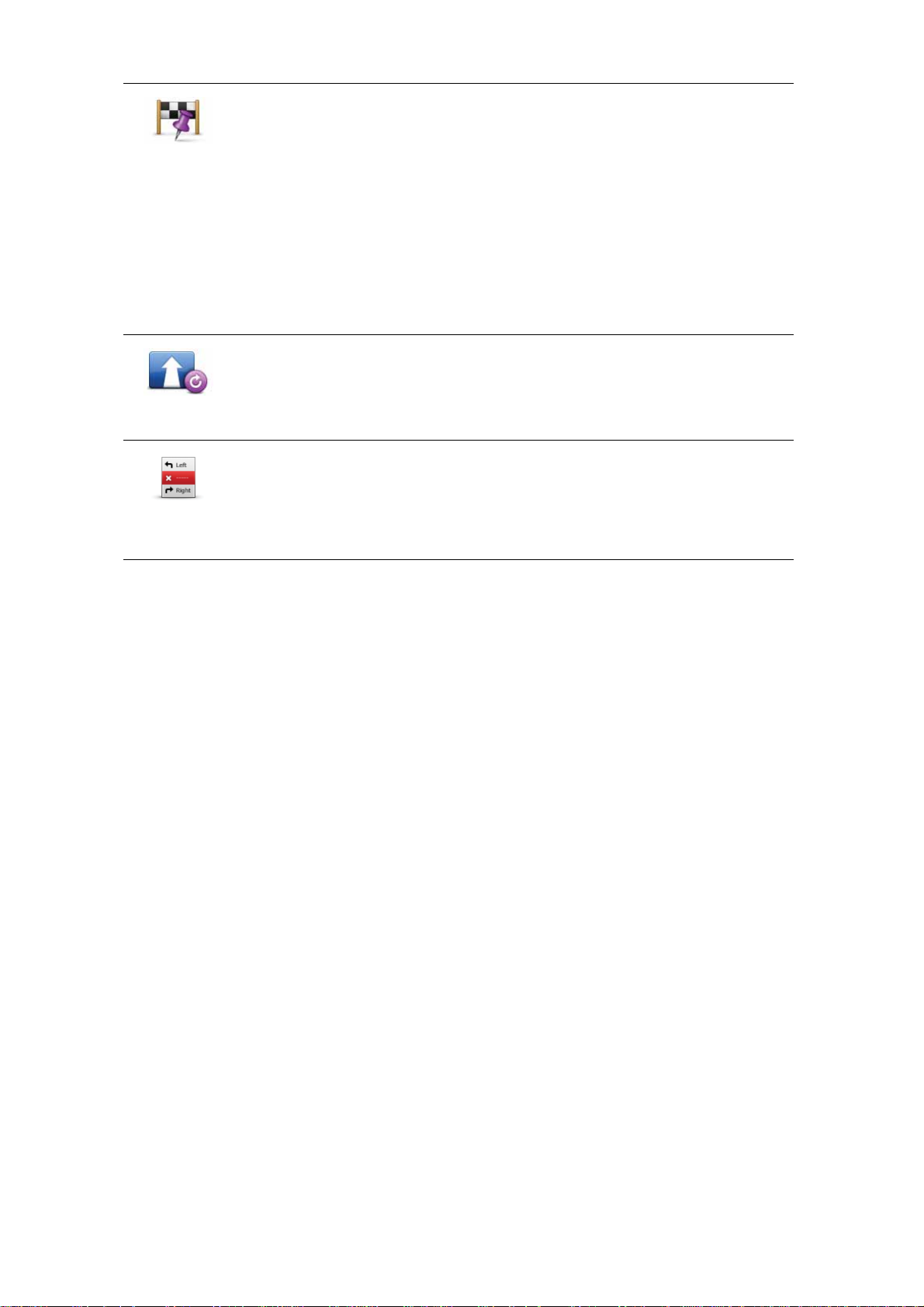
Sõida läbi…
Arvuta algne
ümber
Väldi teatud
osa
marsruudist
Puuduta seda nuppu, et muuta oma marsruuti nii, et see läbiks kindlat asupaika, näiteks kellegi teelt pealevõtmiseks. Seda tehes kuvatakse kaardil
marker selle asupaiga kohal, mida sinu teekond läbib.
Läbisõiduasukoha määramine käib samal viisil, kui sihtkoha määramine.
Seega saad sa valida kõigi samade määrangute seast, näiteks Aadress,
Eelistus, Huvipunkt ja Punkt kaardil.
ONE/XL/XXL arvutab uue marsruudi, mis läbib valitud kohta. Erinevalt sinu
lõppsihtpunktist ei informeeri ONE/XL/XXL sind sellest asukohast möödumisest.
Selle nupu abil saad määrata ainult ühe läbisõidukoha. Kui soovid määrata
rohkem läbisõidukohti, kasuta valikut Teekond.
Puuduta seda nuppu, kui soovid naasta algse marsruudi juurde, ilma ummikuid vältimata või läbisõidukohti läbimata.
Puuduta seda nuppu, kui soovid vältida mingit marsruudi osa. Kasuta seda
nuppu näiteks siis, kui märkad, et marsruut sisaldab ristmikku või teed, millel on tihti ummikuid.
Seejärel saad valida marsruudi teede hulgast need, mida välditakse.
18
Page 19
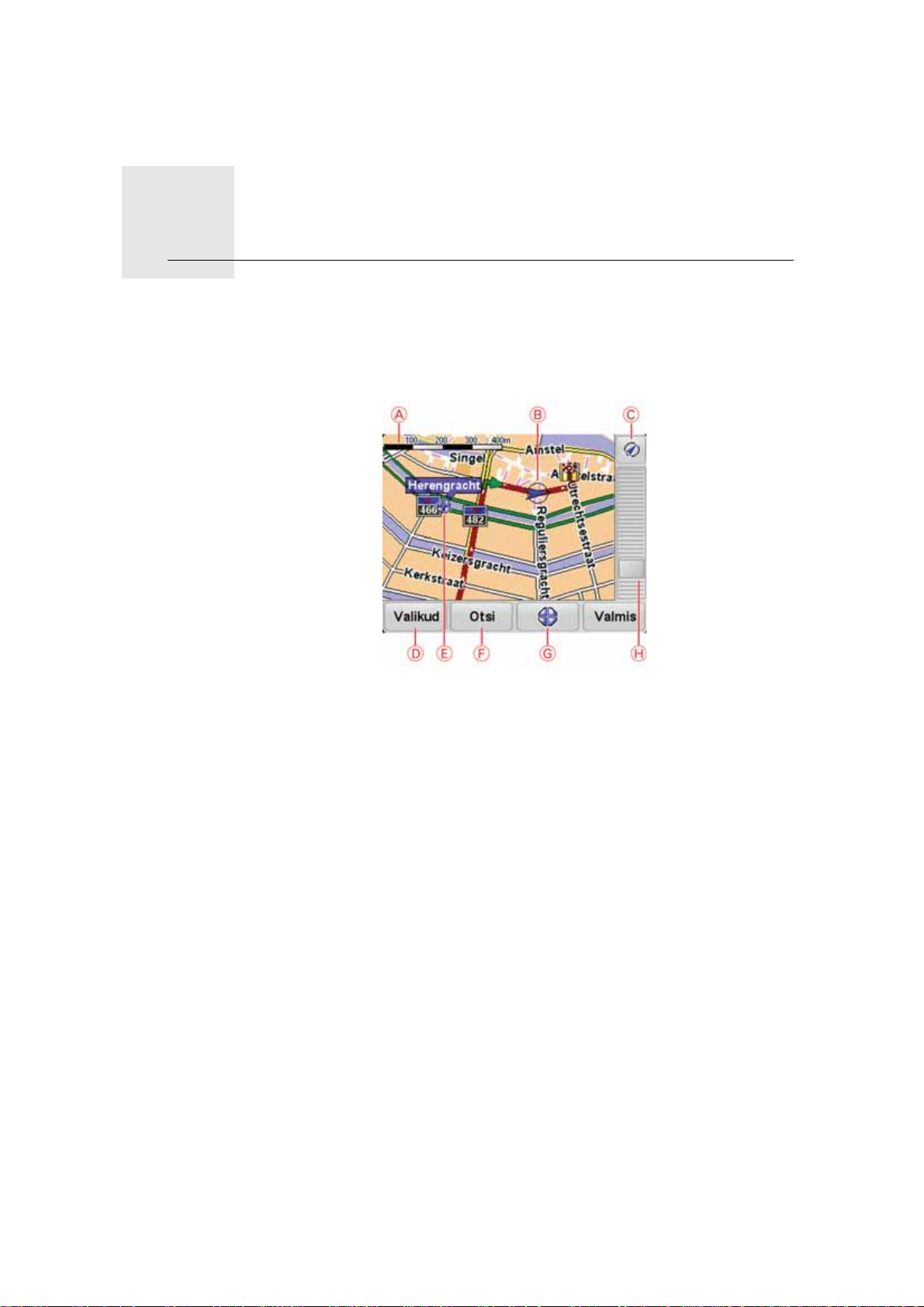
Sirvi kaarti9.
Sirvi kaarti
Kaardi vaatamiseks samal viisil, kui vaadatakse traditsioonilisel paberkandjal
kaarti, puuduta käsku Sirvi kaarti Põhimenüüs.
Kaardil liikumiseks aseta sõrm ekraanile ning lohista seda ekraanil.
AMastaabiriba
BGPS-nupp
Puuduta seda nuppu, et kaart paigutuks ekraanil nii, et sina jääksid keskele.
Valikud
CValikud
DKursor
EOtsingu nupp
Puuduta seda nuppu mingi kindla aadressi otsimiseks.
FKursori nupp
Puuduta seda nuppu kursori kohale navigeerimiseks, kursori koha salvestamiseks eelistuste alla või huvipunkti leidmiseks kursori lähedusest.
GSuumiriba
Kasuta liugurit sisse- ja väljasuumimiseks.
Puuduta ikooni Valikud, et määrata kaardil kuvatavad andmed. Sul on võimalik
kuvada järgmised andmed:
• Huvipunktid. Puuduta i kooni HP valikloendi all, et valida, millised HPd kuvatakse.
19
Page 20

• Eelistused
• Liiklus - kui liiklusteave kuvatakse kaardil, siis ei kuvata HP-sid ja Eelistusi
Puuduta valikut Täpsemalt, et kuvada või peita järgmine teave:
• Nimed
• Markerid - markerid osutavad sinu praegusele asupaigale, kodu asupaigale
ja sihtkohale. Markerid näitavad kaugust asupaigani. Markerid, kuvatakse
siis, kui asupaik, millele need osutavad, jääb ekraanilt välja.
Puuduta markerit, et viia kaart markeriga osutatud asupaiga keskele.
Saad määrata ka omaenda markeri. Puuduta kursori nuppu, seejärel puu-
duta käsku Määra markeri asukoht, et paigutada marker kursori asukohta.
• Koordinaadid
20
Page 21

10.
TomTom Map Share
TM
TomTom Map Share
TM
Rakendusega TomTom Map Share saad parandada vigu oma kaardil ja ühiskasutada neid parandusi teiste TomTom Map Share kogukonna liikmetega,
samuti saad võtta vastu teiste poolt tehtud parandusi.
Märkus: TomTom Map Share ei ole saadaval kõikides piirkondades. Täiendavat teavet vt tomtom.com/mapshare.
Kaardi parandused
Kaardiparandusi on kaht tüüpi:
• Parandused, mis kuvatakse kohe kaardil. Need hõlmavad tänava liiklussuuna muutmist, tänava sulgemist või ümbernimetamist ja HP-de lisamist
või redigeerimist.
Sellist tüüpi muudatus kuvatakse kaardil kohe. Saad need parandused alati
Map Share menüüs Häälestus peita.
• Parandused, mis edastatakse seadmele TomTom, kuid mida ei ku vata kohe
kaardil. Need hõlmavad puuduvaid tänavaid, valeinfot kiirteede peale- ja
mahasõitude kohta ja puuduvaid ringteid.
Sellist tüüpi parandust kontrollitakse seadme TomTom poolt ja pärast kinnitamist lisatakse see kaardi järgmisse väljaandesse. Seetõttu ei anta neid parandusi Map Share kogukonna ühiskasutusse.
Kaardiparanduse tegemine
Oluline: turvalisuse kaalutlustel peaksid märkima asukoha ainult sõitmise ajal.
Ära sisesta vea täielikku kirjeldust, kui sõidad.
1. Puuduta valikut Kaardiparandused Põhimenüüs.
2. Puuduta käsku Paranda viga kaardil.
Paranda viga
kaardil
Kuvatakse võimalike kaardiparanduste loend.
3. Vali sobiv parandusviis, millest soovid teatada.
Märkus: kui puudutad käsku Lisa puuduv HP või Teata teisest veast, siis
küsitakse sult enne järgmist sammu lisateavet.
4. Vali meetod, mida soovid kasutada paranduse asukoha valimiseks.
5. Kui oled asukoha leidnud, siis puuduta määrangut Valmis.
6. Sisesta parandus või paranduse kinnitus praegu.
21
Page 22

Uusimate kaardiparanduste vastuvõtmine
Kui ühendad seadme TomTom ONE/XL/XXL oma arvutiga, siis laadib
TomTom HOME automaatselt alla kõik saadavalolevad kaardiparandused ja
saadab sinu poolt tehtud muudatused Map Share kogukonnale.
Menüüs Paranduste häälestus saad määrata erinevat tüüpi parandusi.
Vea märkimine kaardil sõidu ajal
Oluline: turvalisuse kaalutlustel peaksid märkima sõitmise ajal ainult asukoha.
Ära sisesta vea täielikku kirjeldust, kui sõidad.
Kui märkad kaardil seika, mis nõuab tähelepanu, siis saad selle tähistada, kasutades nuppu Teata, ja sisestada vajalikud andmed hiljem, kui oled peatunud.
Nupu Aruanne kuvamiseks sõiduvaates või kiirmenüüs tee järgmist:
1. Puuduta valikut Kaardiparandused Põhimenüüs.
2. Puuduta valikut Paranduste häälestus.
3. Puuduta määrangut Valmis, seejärel puuduta uuesti määrangut Valmis.
4. Vali nupp Kuva aruanne, seejärel puuduta määrangut Valmis.
Nupp Teata kuvatakse sõiduvaate vasakus servas. Pärast asupaiga tähistamist
saad lisada täiendavat teavet muudatuste kohta, kui avad menüü Kaardiparan-
dused.
Näiteks, sa sõidad sõbra poole ja märkad, et tänava nimi erineb sinu kaardil leiduvast. Muudatusest teatamiseks puuduta nuppu Teata, etONE/XL/XXL salvestaks sinu praeguse asupaiga. Saad seejärel saata paranduse seadmele
TomTom Map Share, kui oled reisi lõpetanud.
TomTom Map Share kogukond
Map Share kogukonnaga liitumiseks tee järgmist:
1. Puuduta valikut Kaardiparandused Põhimenüüs.
2. Puuduta käsku Laadi alla teiste poolt tehtud parandused.
3. Puuduta käsku Liitu.
Kui ühendad seadme ONE/XL/XXL arvutiga, siis laadib TomTom HOME alla
uued parandused ja saadab sinu parandused Map Share kogukonnale.
Oluline: ühenda oma seade regulaarselt arvutiga ja kasuta TomTom HOME’i,
et kontrollida uute värskenduste saadavalolekut.
Paranduste häälestus
Paranduste eelistused määravad ära, kuidas TomTom Map Share sinu seadmes töötab.
Saad määrata järgmise häälestuse:
• Kasuta usaldusväärsustaseme liugurit, et valida, mis tüüpi parandusi Map
Share kogukonnalt sa soovid oma kaartidel kasutada.
• Otsusta, kas soovid oma värskendusi teistegaühiskasutada.
• Kuva või peida nupp Teata sõiduvaates.
22
Page 23

Oma häälestuse määramiseks koputa valikut Kaardiparandused põhimenüüs.
Vihje: kui otsustad hiljem, et tahad värskendused kaardilt eemaldada, siis tüh-
jenda märkeruut selle parandusviisi kõrval, mida soovid eemaldada. Kui tühjendad kõik märkeruudud, siis taastub sinu kaardi algne olek enne esimest
parandust.
Kaardiparanduste aktsepteerimine
Saad määrata, millist tüüpi kaardiparandusi sa soovid oma kaardile lisada. Selleks puuduta valikut Paranduste häälestus menüüs Kaardiparandused.
Saad valida paranduste nelja taseme vahel. Tase muutub, kui nihutad liugu rit.
• TomTom - aktsepteeri ainult muudatused, mis on tehtud TomTomi poolt.
• Usaldusväärsed allikad - aktsepteeri muudatused, mis on tehtud TomTomi
ja usaldusväärsete kasutajate poolt, kes on kontrollitud TomTomi poolt.
• Paljud kasutajad - aktsepteeri muudatused, mis on tehtud TomTomi ja usaldusväärsete kasutajate poolt, kes on kontrollitud TomTomi poolt, ning aktsepteeri muudatused, mis on tehtud suure arvu Map Share kogukonna
liikmete poolt.
• Mõned kasutajad - aktsepteeri muudatused, mis on tehtud TomTomi ja
usaldusväärsete kasutajate poolt, kes on kontrollitud TomTomi poolt, ning
aktsepteeri kõik muudatused, mis on tehtud suure arvu Map Share kogukonna liikmete poolt.
Kaardiparanduste tüübid
Kaardil saab teha erinevat tüüp parandusi.
23
Page 24

Kaardiparanduste tegemiseks koputa puuduta Kaardiparandused põhimenüüs, seejärel puuduta käsku Paranda viga kaardil. Kuvatakse järgmised
parandamisviisid.
Puuduta seda nuppu, et blokeerida või vabastada see tänav. Saad tänava
vabastada või blokeerida mõlemas suunas.
Vabasta/
blokeeri tänav
Näiteks selleks, et muuta sinu praeguse asupaiga lähedal oleva tänava andmeid, tee järgmist:
1. Puuduta käsku Vabasta / Blokeeri tänav.
2. Puuduta valikut Sinu lähedal, et valida tänav sinu praeguse asupaiga
lähedal. Saad valida tänava nime järgi, tänava enda asupaiga lähedal või
tänava kaardil.
3. Vali tänav või tänavalõik, mille andmeid soovid parandada, puudutades
seda kaardil.
Valitud tänav tõstetakse esile ja kursor kuvab tänava nime.
4. Puuduta määrangut Valmis.
Seade kuvab tänava ja teatab, kas liiklus igas suunas on blokeeritud või
lubatud.
Muuda liikluse
suunda
5. Puuduta üht noolenuppu, et selles suunas liiklusvoog blokeerida või
vabastada.
6. Puuduta määrangut Valmis.
Järgmine kord, kui ühendad seadme TomTom HOME-ga, antakse sinu
parandused TomTom Map Share kogukonna ühiskasutusse.
Puuduta seda nuppu, et korrigeerida ühesunalise t änava liikluse suunda, kui
liikluse suund erineb kaardil märgitust.
Märkus: liikluse suunda saab muuta ainult ühesuunalistel tänavatel. Kui
valid kahesuunalise tänava, siis pakutakse sulle pigem tänava blokeerimise/vabastamise võimalust, kui liikluse suuna muutmist.
24
Page 25

Redigeeri
tänava
nimetust
Muuda
pööramise
piiranguid
Puuduta seda nuppu, et muuta tänava nime kaardil.
Näiteks, selleks et nimetada ümber tänava nime sinu praeguse asupaiga
lähedal:
1. Puuduta valikut Redigeeri tänava nime.
2. Puuduta valikut Sinu lähedal.
3. Vali tänav või tänavalõik, mille andmeid soovid parandada, puudutades
seda kaardil.
Valitud tänav tõstetakse esile ja kursor kuvab tänava nime.
4. Puuduta määrangut Valmis.
5. Tipi õige tänavanimi.
6. Puuduta määrangut Valmis.
Puuduta seda nuppu, et muuta ja anda teada valest teele pööramise suunast.
Puuduta seda nuppu, et kiirusepiirangut muuta ja sellest teada anda.
Muuda tee
kiirust
Lisa või
eemalda
ringristmik
Lisa puuduv
HP
Puuduta seda nuppu, et lisada või eemalda ringristmik.
Puuduta seda nuppu, et lisada uus Huvipunkt (HP).
Näiteks selleks, et lisada uus restoran sinu praeguse asupaiga lähedal:
1. Puuduta käsku Lisa puuduv HP.
2. Puuduta valikut Restoran HP kategooriate loendis.
3. Puuduta valikut Sinu lähedal.
4. Vali puuduva restorani asupaik.
Saad valida asupaiga, sisestades aadressi või valides asupaiga kaardil.
Vali määrang Sinu lähedal või Kodu lähedal, et avada kaart sinu praeguses asupaigas või kodu asupaigas.
5. Puuduta määrangut Valmis.
6. Tipi restorani nimi, seejärel puuduta valikut OK.
7. Kui tead restorani telefoninumbrit, siis võid selle tippida, seejärel puuduta valikut OK.
Kui sa numbrit ei tea, siis puuduta lihtsalt valikut OK ilma numbrit sisestamata.
25
Page 26

Redigeeri HP
Olemasolev
tänav
Puuduv tänav
Linn
Puuduta seda nuppu, et redigeerida olemasolevat HP-d.
Saad kasutada seda nuppu järgmiste muudatuste tegemiseks HP jaoks:
• Kustuta HP.
•Nimeta HP ümber.
• Muuda HP telefoninumbrit.
• Muuda HP kategooriat.
• Teisalda HP kaardil.
Puuduta seda nuppu, et redigeerida olemasolevat tänavat. Kui oled tänava
valinud, siis saad valida vea, millest teatada. Saad valida rohkem kui üht
tüüpi vea, millest teatada.
Puuduta seda nuppu puuduvast tänavast teatamiseks. Sa pead valima puuduva tänava alg- ja lõpp-punkti.
Puuduta seda nuppu, et teatada veast seoses linnaga. Saad teatada järgmist tüüpi vigadest:
• Linn puudub
• Vale linna nimi
• Alternatiivne linna nimi
• Muu
Kommentaar
HP kohta
Kiirtee
pealesõit/
mahasõit
Sihtnumber
Muu
Puuduta seda nuppu, et saata kommentaari seoses HP-ga. Pead valima HP
ja seejärel saad saata oma kommentaari.
Puuduta seda nuppu, et teatada kiirteele pealesõiduga või kiirteelt mahasõiduga seotud veast.
Puuduta seda nuppu, et teatada sihtnumbriga seotud veast.
Puuduta seda nuppu, et teatada teist tüüpi värskendustest.
Neid parandusi ei rakendata kaardil koheselt. TomTom ONE/XL/XXL saadab
värskenduse eriteate seadmele TomTom Map Share.
Saad teatada puuduvatest tänavatest, vigastest kiirteede peale- ja mahasõi-
tude andmetest ja puuduvatest ringteedest. Kui värskendust, millest soovid
teatada, nendes erinevat tüüpi teadetes ei sisaldu, siis sisesta värskenduse
üldkirjeldus, seejärel puuduta valikut Muu.
26
Page 27

Helid ja hääled11.
Helid ja hääled
Seade TomTom ONE/XL/XXL esitab järgmist laadi helisid:
• Hääljuhised
•Hoiatused
Helitugevuse muutmine
Saad muuta helitugevust kolmel viisil:
• Puuduta sõiduvaate ala alumist vasakut osa. Seade kordab viimast hääljuhist ning ekraanil kuvatakse helitugevuse tase.
Helitugevuse muutmiseks liiguta liugurit.
• Põhmenüüs puuduta käsku Muuda häälestust, seejärel puuduta valikut
Helitugevuse häälestus.
Puuduta nuppu Testi, et kontrollida muudatusi.
Hääle valimine
Seadmes TomTom ONE/XL/XXL kasutatava hääle muutmiseks puuduta
valikut Hääl menüüs Häälestus, seejärel puuduta käsku Muuda häält. Vali
loendist hääl.
Hääle
häälestus
27
Page 28

Häälestus12.
Häälestus
Saad seadistada TomTom ONE/XL/XXL käitumist ja ekraanikuva.
Puuduta käsku Muuda häälestust Põhimenüüs.
Peidetud nupud ja funktsioonid
TomTom ONE/XL/XXL esmakordsel kasutamisel kuvatakse menüüs kõik
nupud.
Soovi korral saad peita lisafunktsioonide nupud. See on kasulik, sest kõiki
funktsioone ei pea väga tihti kasutama.
Puuduta seda nuppu menüüs Häälestus, et vähendada kuvatavate nuppude
arvu.
Näita vähem
menüüvali-
kuid
Kuva KÕIK
menüüvali-
kud
Puuduta nuppu siis, kui soovid, et seadme ekraanil kuvataks vähem nuppe.
Kui tahad kasutada peidetud nuppe, vajuta käsku Kuva kõik menüüvalikud
menüüs Häälestus, et kuvada kõik nupud.
Puuduta menüüs Häälestus seda nuppu kõikide nuppude ja funktsioonide
kuvamiseks TomTom ONE/XL/XXL ekraanil.
Kasuta öövärve / Kasuta päevavärve
Puuduta seda nuppu, kui soovid vähendada ekraani heledust ning kasutada
kaardil tumedamaid värve.
Kasuta
öövärve
Kasuta päeva-
värve
Millal seda kasutada?
Kui on pime, siis on lihtsam vaadata ONE/XL/XXL ekra ani, kui see pole väga
hele.
Kui soovid võtta jälle kasutusele heledama ekraani ning erksamad kaardivärvid, siis puuduta nuppu Kasuta päevavärve.
28
Page 29

Kuva HP kaardil
Puuduta seda nuppu kaardil kuvatavate huvipunktide (HP-de) kategooriate
valimiseks:
Kuva HP
kaardil
Turvalukk
Turvalukk
1. Puuduta käsku Kuva HP-d kaardil menüüs Häälestus.
2. Vali HP kategooriad, mis kaardil kuvatakse.
Puuduta käsku Otsi HP kategooria leidmiseks.
3. Vali, kas soovid kuvada HP-d, kasutades 2D või 3D kaardivaadet.
4. Puuduta määrangut Valmis.
Valitud HP-d kuvatakse kaardil sümbolitena.
Puuduta seda nuppu järgmiste ohutuseelistuste määramiseks:
• Kuva sõidu ajal ainult hädavajalikud menüüvalikud
• Soovita sõidupauside tegemist
• Kuva ohutusjuhiseid
• Hoiata palvelate ja koolide läheduses
• Hoiata, kui sõidan lubatust kiiremini
• Hoiata, kui kiirus ületab määratud taset
• Hoiata mind, et seadet ei tohi autosse jätta
Juhiga reisid
Vali, kas TomTom ONE/XL/XXL peaks hoiatama sind selle kohta, kummal
pool teed peaksid sõitma.
Määra, kas soovid, et seade lülitaks erijuhtudel kaardikuva välja ning puuduta määrangut Valmis.
Mis juhtub, kui kasutan valikut "Lülita kaardi kuvamine välja"?
Kui lülitad kaardi kuvamise välja, siis sa ei näe sõiduvaates oma asukohta kaardil, vaid ainult järgmise juhise infot.
Puuduta nuppu ja tee valik selle kohta, millal kaart välja lülitatakse. Saad valida
järgmiste valikute hulgast:
• Alati - kaarti ei kuvata ning näed ainult infot järgmise juhise kohta ning
suunda näitavaid nooli.
• Määratud kiiruse ületamisel - saad määrata kiiruse, mille ületamisel lülitatakse kaart välja. See valik on kasulik olukordades, kus kaart võib segada,
näiteks siis, kui sõidad kiiresti.
• Mitte kunagi - kaarti ei lülitata kunagi välja.
Puuduta seda nuppu ülevaate kuvamiseks TomTom ONE/XL/XXL kasutamise kohta.
Juhiga reisid
29
Page 30

Heli välja / Heli sisse
Puuduta seda nuppu heli välja lülitamiseks. Kui lülitad heli välja, siis lülituvad välja ka hääljuhised ja sa ei kuule enam marsruudil etteloetavaid juhiseid.
Lülita heli
välja
Puuduta seda nuppu heli sisse lülitamiseks. Kui lülitad heli sisse, siis jäävad
hääljuhised välja lülitatuks. Hääljuhiste sisse lülitamiseks puuduta käsku
Lülita hääljuhised sissemenüüs Häälestus.
Heli kõvemaks
Nõuanded
Helitugevuse muutmiseks puuduta valikut Helitugevuse häälestus menüüs
Häälestus.
Helitugevuse muutmiseks sõidu ajal puuduta sõiduvaate menüü alumist
vasakpoolset osa ning liiguta liugurit.
Sinu ONE/XL/XXL seadmes kasutatava hääle muutmiseks puuduta menüüs
Hääle häälestus käsku Muuda häält.
Helitugevuse häälestus
Puuduta seda nuppu ja seejärel nihuta liugurit, et muuta helitugevust.
Helitugevuse
häälestus
Halda eelistusi
Puuduta seda nuppu eelistuste ümbernimetamiseks või kustutamiseks.
Eelistuse kiireks leidmiseks puuduta käsku Otsing, seejärel alusta eelistuse
Halda eelistusi
nime tippimist. Saad valida eelistuse, kui see on loendis kuvatud.
Muuda kodu asupaika
Puuduta seda nuppu, kui soovid muuta kodu asupaika
Muuda kodu
asupaika
Kas kodu asukohana peab kasutama alati õiget koduaadressi?
Ei. Kodu asupaigaks võib olla ka muu tihtikülastatav koht, näiteks kontor. See
võib olla õige koduaadress, kuid samuti võib see olla ka muu aadress, mis
sulle meeldib.
Miks peaks üldse kodu asupaiga määrama?
Kui salvestad kodu asukoha, siis saad navigeerida sinna kiiresti ja lihtsalt, kui
puudutad menüüs käsku Navigeeri... nuppu Kodu.
30
Page 31

Muuda häält
Muuda häält
Halda HPsid
Puuduta seda nuppu, kui soovid muuta häält, mis annab sulle juhiseid.
Puuduta seda nuppu järgmiste toimingute tegemiseks:
• Saad määrata HP-de läheduses häiresignaale.
Halda HPsid
Näiteks võib ONE/XL/XXL anda hoiatuse bensiinijaama läheduses.
• Luua oma HP kategooriaid ning lisada sinna HP-sid.
Näiteks saad luua HP kategooria nimega “Sõbrad” ning lisada sellesse
HP-dena kõikide sõprade aadressid. Koos aadressiga saad salvestada ka
sõprade telefoninumbrid nii, et saad ONE/XL/XXL seadmega sõpradele
helistada.
Saadaval on järgmised nupud:
• Lisa HP - puuduta seda nuppu, et lisada asupaik HP kategooriasse, mille
oled loonud.
• Hoiata HP läheduses - puuduta seda nuppu hoiatuse saamiseks HP-le
lähenemisel. Saad valida, mis tüüpi HP-de puhul hoiatusi saada.
• Kustuta HP - puuduta seda nuppu, et kustutada enda poolt loodud HP.
• Redigeeri HP-d - puuduta seda nuppu, et redigeerida enda poolt loodud
HP üksikasju.
• Lisa HP kategooria - puuduta seda nuppu, et luua uus HP kategooria.
• Kustuta HP kategooria - puuduta seda nuppu, et kustutada enda poolt
loodud HP kategooria.
Muuda auto sümbolit
Puuduta seda nuppu, kui soovid valida autosümboli, mida kasutatakse sõiduvaates hetkeasukoha tähistamiseks.
Muuda auto
sümbolit
Täiendavaid autosümboleid saab alla laadida TomTom HOME abil.
Muuda 2D/3D kuva / Lülita sisse 2D kuvar
Puuduta käsku Lülita sisse 2D kuvar, kui soovid muuta kaardi vaadet.
Näiteks 2D kuva kuvab kaardist kahemõõtmelise vaate - kaarti vaadatakse
Lülita sisse 2D
kuvar
Muuda 2D/3D
kuva
ülalt.
Kolmemõõtmelise vaate sisselülitamiseks puuduta käsku Muuda 2D/3D
vaadet ja vali loendist sobiv vaade.
31
Page 32

Millal seda kasutada?
Teatud juhtudel on kaarti lihtsam vaadata ülevalt. See võib olla vajalik siis, kui
teevõrgustik on liiga tihe või kui kasutad ONE/XL/XXL seadet kõndimisel navigeerimiseks.
Kuva/peida sõidurea pildid
Puuduta seda nuppu, et kuvada või peita nooled, mi s näitavad, millises reas
pead olema, et navigeerida õige mahasõiduni või ristmikuni.
Kuva sõidurea
pildid
Halda kaarte
Puuduta seda nuppu järgmiste toimingute tegemiseks:
• Laadi kaart - puuduta seda nuppu, et laadida kaart, mil le oled T omTom
Halda kaarte
HOME abil ostnud. Kõikide seadmetega ei pruugi kaartide laadimine võimalik olla.
• Vaheta kaarti - puuduta seda nuppu kasutatava kaardi vahetamiseks.
• Laadi alla tasuta kaardiparandused - puuduta seda nuppu, et laadida
kaardiparandused, mida pakutakse Map Share teenuse osana.
Kasuta TomTom HOME kaartide varundamiseks, laadimiseks, lisamiseks ja
kustutamiseks oma navigatsiooniseadmest.
Muuda kaardi värve
Puuduta seda nuppu, kui soovid valida päeva- ja öökaartide värvikavasid.
Puuduta valikut Täpsemalt, et värvikavasid ükshaava kerida.
Muuda kaardi
värve
Samuti saad alla laadida täiendavaid värvikavasid, kasutades TomTom
HOME'i.
Muuda keel
Puuduta seda nuppu ONE/XL/XXL ekraanil kuvatavate nuppude ja teadete
keele muutmiseks.
Muuda keel
Saad valida erinevate keelte vahel. Iga kord, kui muudad keelt, saad võimaluse muuta ka hääljuhiste esitajat.
32
Page 33

Olekuriba häälestus
Puuduta seda nuppu, kui soovid määrata info, mis kuvatakse olekuribal:
• Kuidas tuleks olekuriba kuvada?
Olekuriba
häälestus
Horisontaalne - kui valid selle määrangu, siis kuvatakse olekuriba sõidu-
vaate alaosas.
Vertikaalne - kui valid selle määrangu, siis kuvatakse olekuriba sõiduvaa-
te parempoolsel serval.
• Aeg praegu
• Kiirus
• Kuva kiiruse kõrval maksimaalne kiirus - valitav ainult siis, kui kiirus
(ülal) on valitud.
Märkus: kui tee kohta on saadaval ka kiirusepiirangute teave, siis kuvatakse see sinu hetkekiiruse kõrval.
Kui sõidad kiiremini kui kiiruspiiranguga lubatud, siis kuvatakse sinu kiirus
punaselt.
• Kuva varu saabumisajani - ONE/XL/XXL kuvab, kui hilja või kui vara saabud võrreldes eelistatud saabumisajaga, mis määrati marsruudi planeerimisel.
• Suund
• Saabumise aeg - eeldatav saabumisaeg sihtkohta.
• Järelejäänud aeg - hinnanguline aeg sihtkohta jõudmiseni.
• Järelejäänud kaugus - kaugus sihtkohani.
• Kuva sõidurea valiku juhised - kui valid selle määrangu, siis kuvab ONE/
XL/XXL mõnedel mahasõitudel ja ristmikel sõidurea, mille peaksid
valima.
Kiirmenüü häälestus
Puuduta seda nuppu, et valida kuni kuus nuppu Kiirmenüüs kasutamiseks.
Kiirmenüü võimaldab valida sagedamini kasutatavaid nuppe kiiresti.
Kiirmenüü
häälestus
Nupud, mis valid kiirmenüüs kasutamiseks, kuvatakse sõiduvaates.
33
Page 34

Tänavanime häälestus
Puuduta seda nuppu sõiduvaates kaardil kuvatava info määramiseks. Saad
valida järgmiste valikute hulgast:
Tänavanime
häälestus
• Näita enne tänavanimesid majanumbreid
• Näita tänavanimesid - kui kasutad hääljuhiste jaoks arvutihäält ning valid
tänavanime, mille seade peaks ette ütlema, siis ei ole seda valikut vaja
teha, sest tänavanimed loetakse ette isegi siis, kui seda valikut pole tehtud.
• Kuva järgmise tänava nimetus
• Kuva käesoleva tänava nimetus kaardil
• Kuva järgmine kiirtee/teeviit - kui saadaval - liiklusmärgid või järgmise
suurema tee nimi sinu marsruudil kuvatakse ekraani ülaosas sõiduvaates.
Planeerimise häälestus
Puuduta seda nuppu siis, kui soovid määrata millise marsruudi seade koostab sihtkoha valimisel.
Planeerimise
häälestus
Saad valida järgmiste valikute hulgast:
• Küsi iga kord, kui alustan marsruudi koostamist
• Koosta alati kiireim marsruut
• Koosta alati ökonoomseid marsruute
• Koosta alati lühim marsruut
• Väldi alati kiirteid
• Koosta alati jalgsi marsruut
• Koosta alati jalgratta marsruut
• Koosta alati piiratud kiirusel
Seejärel määra, kuidas peaks ONE/XL/XXL käituma järgmistes olukordades
marsruudi planeerimisel:
• Marsruudil on maksustatud teed
• Marsruudil on parvlaevatee
• HOV sõiduread maanteel
• Auto ühiskasutusega sõidurajad
• Katteta teed
Seejärel saad määrata, kas marsruudi kokkuvõtte ekraan sulgub pärast mars-
ruudi planeerimist automaatselt. Kui valid Ei, tuleb marsruudi kokkuvõtte
ekraani sulgemiseks puudutada valikut Valmis.
Ümberplaneerimise häälestus
Vali, kas soovid, et TomTom ONE/XL/XXL planeeriks marsruudi ümber, kui
sõitmise ajal leitakse kiirem marsruut. See võib juhtuda liiklusolukorra muutuste tõttu.
34
Page 35

Heleduse häälestus
Puuduta seda nuppu ekraani heleduse häälestamiseks.
Liiguta liugureid, et määrata heledus eraldi päevastele kaardivärvidele ja
Heleduse
häälestus
öistele kaardivärvidele.
Määra omanik
Puuduta seda nuppu, kui soovid sisestada ONE/XL/XXL omaniku nime (näiteks oma nime) või kui soovid muuta või kustutada 4-kohalist ONE/XL/XXL
parooli.
Määra omanik
Märkus: saad luua 4-kohalise parooli, kasutades TomTom HOME. Saad
seadmes TomTom ONE/XL/XXL 4-kohalist parooli otse muuta või selle kustutada.
Saad luua 4-kohalise parooli ONE/XL/XXL seadmele TomTom HOME programmi abil:
1. Ühenda oma seade ONE/XL/XXL arvutiga.
2. Lülita oma GO sisse ja seejärel lülita sisse arvuti.
TomTom HOME käivitub automaatselt.
3. Klõpsa käsku Kasuta minu seadet TomTom HOME-s.
Kuvatakse sinu ONE/XL/XXL ja seda saab nüüd juhtida, kasutades
TomTom HOME.
4. Seadme ONE/XL/XXL peamenüüs klõpsa käsku Muuda häälestust.
5. Klõpsa käsku Määra omanik.
Sisesta uus 4-kohaline parool, mida kasutatakse sinu ONE/XL/XXL kaits-
miseks.
Määra ühikud
Puuduta seda nuppu, kui soovid määrata ühikud j ärgmiste väärtuste tähi stamiseks:
Määra ühikud
•Kaugus
•Aeg
• Laiuskraad ja pikkuskraad
Juhi vasakukäeliselt / Juhi paremakäeliselt
Juhi vasaku-
käeliselt
Puuduta seda nuppu, et teisaldada olulisi nuppe, näiteks Valmis ja Tühista,
nagu ka suurendusriba ekraani vasakus servas. See teeb nuppude kasutamise lihtsamaks, sest nii ei kata vasak käsi ekraani kinni.
Selleks, et viia nupud tagasi ekraani paremasse serva, puuduta käsku Juhi
paremakäeliselt.
35
Page 36

Klaviatuuri häälestus
Klaviatuuri kasutatakse sihtkohtade sisestamiseks või elementide (näiteks
HP-de) otsimiseks loendist.
Klaviatuuri
häälestus
Määra kell
Määra kell
Puuduta seda nuppu klaviatuuri klahvide suuruse ja klahvide küljenduse
määramiseks. Saad valida kahe klahvisuuruse vahel:
• Suur klaviatuur
• Väike klaviatuur
Saad valida mitme klaviatuuripaigutuse vahel:
• ABCD klaviatuur
• QWERTY klaviatuur
• AZERTY klaviatuur
• QWERTZ klaviatuur
Puuduta seda nuppu, et valida kellaaja vorming ja määrata kellaaeg.
Lihtsaimaks kellaaja määramise viisiks on puudutada nuppu Ühilda. ONE/
XL/XXL hangib kellaaja GPS-infost.
Märkus: nuppu Sünkroonimine saab kasutada GPS signaali olemasolu
korral, seega ei sobi see viis kellaaja määramiseks siseruumides.
Pärast nupu Sünkroonimine kasutamist kellaaja määramiseks on võimalik,
et pead reguleerima tunde, sõltuvalt ajavööndist. ONE/XL/XXL tuvastab
ajavööndi ning hoiab GPS-signaali abil kellaaega õigena.
Aku säästmise häälestus
Puuduta seda nuppu, kui soovid määrata, kuidas ONE/XL/XXL säästab aku
energiat. Saad valida järgmiste valikute hulgast:
Aku säästmise
häälestus
• Ära kunagi tuhmista ekraani
• Tuhmista ekraan juhiste vaheliseks ajaks
Seejärel vali, kas Seade jääb sisse, kui väline toide katkeb või mitte.
Lähtesta tehase sätted
Puuduta seda nuppu, kui soovid lähtestada TomTom ONE/XL/XXL tehasemäärangud.
Lähtesta
tehase sätted
Kõik sinu sätted, sh eelistused, sinu kodu asupaik, HP-de hoiatused ja loodud teekonnad on kustutatud.
36
Page 37

Huvipunktid13.
Huvipunktid
HP-de loomine
Huvipunktid ehk HPd on huvi pakkuvad kohad kaardil. Siin on mõned näited:
• Restoranid
• Hotellid
• Muuseumid
• Kinnised parklad
• Bensiinijaamad
Märkus: saad teatada puuduvatest HP-dest või redigeerida olemasolevaid
HP-sid, kasutades teenust Map Share, ja ühiskasutada oma parandusi Map
Share kogukonnaga.
Märkus: saad ka HP-de komplekte alla laadida ja HP-de komplekte ühiskasutada, kasutades TomTom HOME'i.
1. Puuduta põhimenüü kuvamiseks ekraani.
2. Puuduta käsku Muuda häälestust.
3. Puuduta käsku Halda HP-sid.
Lisa HP
kategooria
Lisa HP
4. Enne HP lisamist pead looma vähemalt ühe HP kategooria. Iga HP lisatakse
ühte kategooriasse. Saad lisada ise HP-sid ainult iseloodud kategooriatesse.
Puuduta käsku Lisa HP kategooria.
5. Sisesta HP kategooria nimi, näiteks ‘Sõbrad’ või ‘Lemmikrestoranid’. Seejärel vali HP kategooria sümbol.
6. Puuduta käsku Lisa HP.
Puuduta seda nuppu HP lisamiseks.
37
Page 38

Kodu
Eelistused
7. Sul palutakse anda HP-le nimi.
8. Vali HP kategooria, millesse soovid HP lisada.
9. Vali alltoodud loendist HP asupaikt.
Soovi korral saad määrata HP-ks kodu asupaiga.
Kui soovid muuta kodu asupaika, siis saad luua enne muutmist HP kodu
asupaigast.
Saad luua eelistusest HP.
Eelistuste arv on piiratud. Kui soovid lisada uusi eelistusi, siis pead enne
mõned kustutama. Enne eelistuse kustutamist saad luua sellest HP, et
aadressi mitte kaotada.
Saad määrata HP-ks aadressi. Kui sisestad aadressi, siis saad valida nelja
valiku vahel.
Aadress
Viimane
sihtpunkt
Huvipunkt
Minu asupaik
• Kesklinn
• Tänava- ja majanumber
• Sihtnumber
• Ristmik
Vali HP asupaik viimati kasutatud sihtkohtade loendist.
Saad valida ka huvipunkti (HP) HP-ks. Näiteks kui lood HP kategooriat
lemmikrestoranidest, siis kasuta seda valikut (nii ei ole tarvis sisestada
restorani aadressi).
Puuduta seda nuppu, et määrata praegune asukoht HP-ks.
Näiteks kui peatud mõnes kohas, siis pead HP loomiseks lihtsalt puudu-
tama seda nuppu.
Puuduta seda nuppu, kui soovid luua HP kaardisirvija abil.
Punkt kaardil
Laiuskraad
Pikkuskraad
Viimase
peatuse
asukoht
Vali kursori abil HP asupaik, seejärel puuduta määrangut Valmis.
Puuduta seda nuppu, kui soovid luua HP laius- ja pikkuskraadi sisestamise teel.
Puuduta seda nuppu, et valida sihtkohaks viimasena sal ve stat ud as ukoht.
See võib olla kasulik, kui ONE/XL/XXL ei suuda hoida tugevat GPS-sig-
naali, näiteks kui sõidad läbi tunneli.
38
Page 39

Märkus: saad teatada puuduvatest HP-dest või redigeerida olemasolevaid
HP-sid, kasutades teenust Map Share, ja ühiskasutada oma parandusi Map
Share kogukonnaga.
Navigeerimine huvipunkti
Saad valida sihtkohaks huvipunkti. Näiteks, kui sõidad linnas, mida sa hästi ei
tunne, siis saad valida HP, et navigeerida parkimismaja juurde.
1. Puuduta põhimenüü kuvamiseks ekraani.
2. Puuduta käsku Navigeeri... Põhimenüüs.
3. Puuduta valikut Huvipunkt.
4. HP-de hulga kitsendamiseks vali HP piirkond.
Saad valida järgmiste valikute vahel:
• HP on läheduses - saad otsida hetkeasukoha lähedal olevate HP-de hul-
gast.
• HP linnas - saad valida mingis kindlas linnas olevate HP-de hulgast.
• HP on kodu lähedal - saad otsida kodu asukoha lähedal olevate HP-de
hulgast.
Saad valida HP-de hulgast, mis asuvad marsruudil või mis asuvad sihtkoha
lähedal. Vali üks alltoodud valikutest:
• HP jääb marsruudile
• HP on sihtkoha lähedal
Märkus: Kuvatakse ka viimati vaadatud HP, et saaksid marsruuti sinna kiiremini planeerida.
5. Alusta linna nime sisestamist, mida soovid külastada, ning kui linna nimi
ilmub loendisse, siis vali see.
6. Vali HP kategooria:
Puuduta Mõni HP kategooria, et otsida HP-d kategooria nime järgi.
Puuduta soovitud HP kategooriat (kui see kuvatakse).
Järgmiste kategooriate kuvamiseks puuduta noolt. Vali loendist kategooria
või alusta kategooria nime sisestamist ning vali see loendisse ilmumisel.
7. Puuduta valikut Kinnine parkla.
8. Vali HP-de loendist HP, mille juurde soovid navigeerida.
Alltoodud tabelis on kirjas kauguste info, mis on kujutatud iga HP juures.
HP on läheduses
Kaugus hetkeasupaigast
HP linnas Kaugus linnakeskusest
HP on kodu
lähedal
HP jääb mars-
ruudile
Kaugus kodu asupaigast
Kaugus hetkeasupaigast
39
Page 40

HP on sihtkoha lähedal
Kui tead HP nime, siis puuduta valikut Otsing ja tipi nimi. Kuvamisel vali see
loendist.
Järgmisel ekraanil on täpsem teave, sh HP asukoht kaardil ja HP telefoninumber, kui see on olemas.
Puuduta käsku Vali kinnitamaks, et soovid planeerida marsruudi selle HP
juurde.
Pärast HP valimist arvutab TomTom ONE/XL/XXL marsruudi HP-ni.
HP-de kuvamine kaardil
1. Puuduta käsku Kuva HP-d kaardil menüüs Häälestus.
Kuva HP
kaardil
2. Vali HP kategooriad, mis kaardil kuvatakse.
Kaugus sihtkohast
Puuduta valikut Otsing, et leida HP nime järgi.
3. Puuduta määrangut Valmis.
Valitud HP-d kuvatakse kaardil sümbolitena.
Kuidas määrata HP hoiatusi?
1. Puuduta põhimenüü kuvamiseks ekraani.
2. Puuduta käsku Muuda häälestust.
3. Puuduta valikut HP läheduses anna hoiatus.
Puuduta seda nuppu siis, kui soovid kuulda hoiatust, kui sõidad HP lähedusest mööda.
HP läheduses
anna hoiatus
4. Vali HP kategooria, mille läheduses annab seade hoiatuse.
Vali loendist kategooria või alusta kategooria nime sisestamist ning vali see
ekraanile ilmumisel.
5. Määra kaugus HP-st, mille juures antakse hoiatus.
6. Määra valitud HP kategooria hoiatusheli.
Huvipunktide haldamine
Puuduta käsku Halda HP-sid menüüs Häälestus.
Halda HPsid
40
Page 41

Näiteks saad teha järgmisi toiminguid:
• Luua oma HP kategooriaid ning lisada sinna HP-sid.
• Määrata hoiatusi, mis kuvatakse HP läheduses.
Miks peaksin ma looma uusi HP-sid?
HP käitub nagu otsetee - kui salvestad asupaiga HP-na, siis ei pea enam kunagi
sisestama HP aadressi. Kuid HP loomisel saad salvestada palju rohkem infot
kui ainult asupaiga.
• Telefoninumber - HP loomisel saad salvestada ka sinna juurde telefoninumbri.
• Kategooriad - HP loomisel saad liigitada selle kategooriasse.
Näiteks saad luua HP kategooria ‘Lemmikrestoranid’. Iga HP juurde saad salvestada ka telefoninumbri, et kasutada seadet helistamiseks, näiteks kui soovid lauda reserveerida.
Märkus: saad teatada puuduvatest HP-dest või redigeerida olemasolevaid
HP-sid, kasutades teenust Map Share, ja ühiskasutada oma parandusi Map
Share kogukonnaga.
41
Page 42

Teekonna koostamine14.
Teekonna koostamine
Mis on teekond?
Teekonnaks nimetatakse reisiplaani, mis sisaldab lisaks lõpp-sihtkohale ka
teisi asupaiku.
Teekond võib sisaldada järgm i si elem e nte :
• Sihtkoht - reisi asupaik, kus soovid peatuda.
• Teekonnapunkt - reisi asupaik, millest soovid reisida läbi ilma peatumata.
Sihtkohad on kuvatud selle sümboliga.
Teekonnapunktid on kuvatud selle sümboliga.
Millal peaks teekonda kasutama?
Saad kasutada teekonda näiteks järgmist tüüpi reiside jaoks:
• Kui oled puhkusel ja peatud mitmes kohas.
• Kui oled kahepäevasel autosõidul ning pead vahepeal ööbima.
• Kui sõidad lühikest marsruuti, mis läbib kindlat huvipunkti.
Kõigis neis näidetes saad sa puudutada käsku Navigeeri... iga koha puhul.
Kuid kui kasutad teekonna koostamist, siis saad säästa aega, kui planeerid
marsruudi juba ette.
Teekonna koostamine
1. Puuduta põhimenüü kuvamiseks ekraani.
42
Page 43

2. Puuduta valikut Teekonna koostamine.
Ekraanile ilmub teekonna koostamise menüü. Alguses pole teekonnas
ühtegi üksust.
Teekonna
koostamine
3. Puuduta käsku Lisa ja vali asupaik.
Vihje: saad lisada üksusi teekon da suvalises järjekorras ning hiljem järjekorda
muuta.
Teekonna läbimine
Kui kasutad navigeerimiseks teekonda, siis arvutatakse marsruut kõigepealt
teekonna esimese sihtkohani. TomTom ONE/XL/XXL arvutab järjelejäänud
kauguse ja aja esimesse sihtkohta (mitte terve teekonna kohta).
Kohe kui alustad teekonna läbimist, arvutatakse marsruut alates hetkeasukohast. Sa ei pea alguspunkti ise määrama.
Kui möödud teekonnapunktist või jõuad sihtkohta, siis märgitakse see külastatuks.
Teekonnapunktid kuvatakse kaardil. ONE/XL/XXL ei hoiata sind, kui lähened
teekonnapunktile või kui saabud teekonnapunkti.
Teekonna organiseerimine
Puuduta mõnda punkti oma teekonnas, et avada lehekülg nuppudega punkti
redigeerimiseks. Saad kasutada alltoodud nuppe.
Selle nupuga saad muuta sihtkoha teekonnapunktiks.
Pea meeles, et kont rollpunktid on punktid s inu rei sil si htkohta, mi da s oovid
Märgi kont-
rollpunktiks
Märgi
sihtkohaks
Märgi 'külas-
tatud'
läbida ja sihtkohad on kohad, kus soovid peatuda.
See nupp kuvatakse ainult siis, kui puudutatud üksus on sihtkoht.
Selle nupuga saad muuta sihtkoha teekonnapunktiks.
Pea meeles, et sihtkohad on kohad, kus soovid peatuda ja kontrollpunktid
on punktid sinu reisil sihtkohta, mida soovid läbida.
See nupp kuvatakse ainult siis, kui puudutatud üksus on teekonnapunkt.
Puuduta seda nuppu, kui soovid teekonnast osa vahele jätta. ONE/XL/XXL
ignoreerib seda üksust ning kõiki üksusi enne seda.
Seade juhatab sind teekonna järgmise üksuse juurde.
See nupp kuvatakse ainult siis, kui sa pole veel seda üksust külastanud.
Märgi
'külasta'
Puuduta seda nuppu, kui soovid vastavat teekonna osa korrata. ONE/XL/
XXL juhatab sind selle üksuse juurde.
See nupp kuvatakse ainult siis, kui oled seda üksust juba külastanud.
43
Page 44

Puuduta seda nuppu, kui soovid üksuse teekonna loendis ülespoole nihutada.
Nihuta üksus
üles
Seda nuppu ei saa valida, kui üksus on teekonna loendis kõige üleval.
Puuduta seda nuppu, kui soovid nihutada üksuse teekonna loendis allapoole.
Nihuta üksus
alla
Seda nuppu ei saa valida, kui üksus on teekonna loendis kõige all.
Puuduta seda nuppu, kui soovid vaadata üksuse asupaika kaardilt.
Näita kaardil
Puuduta seda nuppu, kui soovid üksuse teekonnaloendist kustutada.
Kustuta
punkt
Alusta teekonna läbimist
Puuduta määrangut Valikud, seejärel puuduta käsku Alusta navigeerimist.
Teekonna salvestamiseks puuduta käsku Salvesta teekond.
Salvestatud teekonna laadimiseks puuduta käsku Laadi teekond.
Uue teekonna loomiseks puuduta valikut Uus teekond ja selle kustutamiseks
puuduta käsku Kustuta teekond.
44
Page 45

Aita mind15.
Aita mind
Valikud
Abitelefon
Sõida
abipunkti
Aita mind on lihtne viis navigeerida hädaabiteenuste keskusteni ning teiste eri-
teenuste pakkujateni ning võtta nendega telefoni teel ühendust.
Näiteks, kui oled osaline autoõnnetuses, saad kasutada teenust Aita mind, et
helistada lähimasse haiglasse ja teatada oma täpse asukoha.
Märkus: võimalik, et mõnedes riikides puudub teave kõigi teenuste kohta.
Puuduta seda nuppu, et leida kontakti üksikasjad ja teeninduskeskuse asukoht.
Puuduta seda nuppu, et navigeerida autoga teeninduskeskusse.
Kasuta seadet teenusekeskusesse jalgsi navigeerimiseks.
Mine jalgsi
abipunktini
Kus ma olen?
Esmaabi
juhend
Muud
juhendid
Puuduta seda nuppu, et näha oma hetkeasukohta kaardil. Seejärel saad
puudutada valikut Abitelefon ja valida teenuse, millega soovid ühendust
võtta, ning teatada oma asukoha.
Puuduta seda nuppu, et lugeda Briti Punase Risti esmaabijuhendit.
Puuduta seda nuppu teiste kasulike juhendite lugemiseks.
45
Page 46

Eelistused16.
Eelistused
Mis on eelistused?
Eelistused on kohad, mida külastad sageli. Saad luua omale Eelistusi, et sa ei
peaks vastavasse kohta reisimisel iga kord andmeid uuesti sisestama.
Need ei pea olema kohad, mis sulle väga meeldivad, vaid lihtsalt kasulikud
aadressid.
Kuidas luua eelistust?
Puuduta Põhimenüüs käsku Lisa eelistus.
Saad valida eelistuse asupaiga alltoodud loendist.
Anna eelistusele nimi, mis jääb lihtsalt meelde. ONE/XL/XXL soovitab alati
nime, tavaliselt eelistuse aadressi. Nime sisestamiseks alusta tippimist. Soovitatavat nime ei pea kustutama.
Soovi korral saad määrata eelistuseks oma kodu.
Kodu
Eelistused
Aadress
Viimane
sihtpunkt
Eelistust ei saa luua teisest eelistusest. Selles menüüs ei ole see valik
kunagi kättesaadav.
Eelistuse ümbernimetamiseks puuduta käsku Halda eelistusi menüüs Häälestus.
Saad määrata eelistuseks mingi aadressi. Kui sisestad aadressi, siis saad
valida nelja valiku vahel.
• Kesklinn
• Tänava- ja majanumber
• Sihtnumber
• Ristmik
Vali eelistuse asupaik viimati kasutatud sihtkohtade loendist.
46
Page 47

Huvipunkt
Saad valida eelistuseks ka huvipunkti (HP).
Miks peaks seda tegema?
Kui külastad HP-d, mis sulle meeldib, näiteks restorani, siis saad lisada selle
eelistuste hulka.
HP lisamiseks eelistuste hulka puuduta seda nuppu ning toimi järgmiselt:
1. HP-de hulga kitsendamiseks vali HP piirkond.
Saad valida järgmiste valikute vahel:
• Sinu läheduses on HP - saad valida praeguse asupaiga lähedal ole-
vate HP-de loendist.
• HP linnas - saad valida mingis kindlas linnas olevate HP-de hulgast.
Pead määrama linna.
• HP on kodu lähedal - saad valida kodu asupaiga läheduses olevate
HP-de loendist.
Kui navigeerid hetkel mingisse sihtkohta, siis saad valida ka HP-de hulgast, mis jäävad marsruudile. Vali üks alltoodud valikutest:
• HP jääb marsruudile
• HP on sihtkoha lähedal
Minu asupaik
Punkt kaardil
Laiuskraad
Pikkuskraad
Viimase
peatuse
asukoht
2. Vali HP kategooria.
Kuvamisel vali HP kategooria või puuduta täisloendist valimiseks noolt.
Puuduta valikut Mõni HP kategooria, kui soovid otsida HP-d nime järgi.
Puuduta seda nuppu, et lisada oma praegune asupaik üksusse Eelistused.
Näiteks, kui peatud mõnes huvitavas kohas, siis pead eelistuse loomiseks
lihtsalt puudutama seda nuppu.
Puuduta seda nuppu, kui soovid luua eelistuse kaardisirvija abil.
Vali eelistuse asupaik kursori järgi, seejärel puuduta määrangut Valmis.
Puuduta seda nuppu, kui soovid luua eelistuse laius- ja pikkuskraadi sisestamise teel.
Puuduta seda nuppu, et valida sihtkohaks viimasena salvestatud asukoht.
Kuidas kasutada eelistust?
Kasuta eelistusi siis, kui soovid navigeerida mingisse kohta ilma aadressi
sisestamata. Eelistuskohta navigeerimiseks toimi nii:
1. Puuduta põhimenüü kuvamiseks ekraani.
47
Page 48

2. Puuduta käsku Navigeeri...
3. Puuduta valikut Eelistus.
4. Vali loendist eelistus.
ONE/XL/XXL määrab marsruudi.
5. Marsruudi arvutamise järel puuduta määrangut Valmis.
ONE/XL/XXL asub kohe hääljuhiste ja ekraanile ilmuvate juhiste abil sind sihtkohta suunama.
Kuidas muuta eelistuse nime?
1. Puuduta põhimenüü kuvamiseks ekraani.
2. Puuduta käsku Muuda häälestust, et avada menüü Häälestus.
3. Puuduta käsku Halda eelistusi.
4. Puuduta eelistust, mida soovid ümber nimetada.
5. Puuduta käsku Nimeta ümber.
Kuidas eelistust kustutada?
1. Puuduta põhimenüü kuvamiseks ekraani.
2. Puuduta käsku Muuda häälestust, et avada menüü Häälestus.
3. Puuduta käsku Halda eelistusi.
4. Puuduta eelistust, mida soovid kustutada.
5. Puuduta käsku Kustuta.
48
Page 49

17.
Liiklusteabe vastuvõtmine, kasutades funktsiooni RDS-TMC
Liiklusteabe vastuvõtmine, kasutades
funktsiooni RDS-TMC
Kanal Traffic Message Channel (TMC)
Saad TomTom ONE/XL/XXL-ga vastu võtta liiklusteavet, kasutades TomTom
RDS-TMC Traffic Receiver. TMC edastab liiklusteavet raadiosignaalina.
Vihje: TomTom RDS-TMC Traffic Receiver kaasneb mõnede toodetega ja on
teiste toodete jaoks saadaval lisavarustusena. Täiendavat teavet vt
tomtom.com.
Liiklusteabe kanal (TMC) ei ole TomTom poolt pakutav teenus. Mitmete riikide
FM raadiojaamad edastavad TMC-teavet oma programmide osana. TMC on
tuntud ka RDS-TMC liiklusteabena.
TomTom navigatsiooniseade kasutab seda infot sinu hoiatamiseks liiklusviivitustest marsruudil ning sellest, kuidas saad neid vältida.
Märkus: TomTomei ole vastutav TMC poolt edastatava liiklusinfo kättesaadavuse ega kvaliteedi eest.
TMC ei ole saadaval kõikides riikides ja regioonides. Külasta aadressi
tomtom.com, et kontrollida, kas see on saadaval sinu riigis või regioonis.
Liiklusinfo kasutamine
TMC kasutamise alustamiseks ühenda RDS-TMC liiklusinfo vastuvõtj a seadme
USB-pistikuga.
Märkus: RDS-TMC vastuvõtja ei toimi, kui autolaadija pole ühendatud.
ONE/XL/XXL ootab võimalust laadida alla uusim RDS-TMC liiklusteave,
kui see kättesaadavaks muutub.
ONE/XL/XXL otsib raadiojaama, mis edastab RDS-TMC liiklusteavet.
Niipea, kui hakkad saama liiklusteavet, kuvatakse liikluse külgriba
sõiduvaate parempoolsel küljel. Liikluse külgriba hoiatab sind liiklusjuhtumitest marsruudil.
Selles näites on sinu marsruudil 9 km eespool liiklusummik, mis
põhjustab eeldatava viivituse 38 minutit.
Liikluse külgriba ülemises osas kuvatakse järgmised sümbolid:
Seadmel ONE/XL/XXL on uusim RDS-TMC liiklusteave.
Leidmaks kiireima marsruudi sihtkohta tee järgmist.
49
Page 50

1. Puuduta Liikluse külgriba
2. Puuduta käsku Minimeeri liiklusviivitused.
Seade otsib kiireimat marsruuti sihtkohani.
Võimalik, et uus marsruut sisaldab ka liiklusviivitusi või on isegi sama marsruut kui eelnev.
3. Puuduta määrangut Valmis.
Liikluse häälestuse muutmine
Kasuta nuppu Muuda Liikluse häälestust, et määrata, kuidas liiklusteave
seadmes toimib.
Muuda
Liikluse hää-
lestust
1. Puuduta nuppu TomTom liiklus seadme peamenüüs.
2. Puuduta käsku Muuda Liikluse häälestust.
Saad muuta järgmisi sätteid:
• Helisignaal, kui liiklusolukord marsruudil muutub - kui valid selle mää-
rangu, siis annab seade helisignaali, kui praegusel marsruudil ilmneb uus
liiklusjuhtum.
• Häälesta käsitsi, sisestades sageduse - kui valid selle valiku, siis kuva-
takse nupp Häälesta käsitsi menüüs Liiklus. Puuduta käsku Häälesta
käsitsi, et sisestada kindla raadiojaama sagedus, mida soovid kasutada
RDS-TMC liiklusteabe vastuvõt m ise k s.
3. Vali või tühjenda märkeruut iga sätte kõrval, mida soovid muuta.
4. Puuduta määrangut Valmis.
5. Vali, mis peab juhtuma, kui liiklusolukorra muutumise korral leitakse sõitmi-
6. Puuduta valikut Valmis.
Liiklusjuhtumid
Liiklusjuhtumid kuvatakse väikeste sümbolitena Sõiduvaates ja Liikluse külgribal. On kaht tüüpi sümboleid:
• Punases ruudus kuvatud sündmused on liiklusjuhtumid. Sinu navigeerimis-
• Punases ristkülikus kuvatud sümbolid on seotud ilmaga. Sinu seade ei pla-
Liiklusjuhtumite sümbolid ja nende tähendused on toodud allpool:
se ajal kiirem marsruut. Saad valida nende valikute seast:
• Lülitu alati sellele marsruudile - sinu marsruuti värskendatakse auto-
maatselt kiiremale marsruudile.
• Küsi minult, kas ma tahan valida kiiremat marsruuti - sinult küsitakse,
kas soovid jääda praegusele marsruudile või lülituda kiiremale marsruudile.
• Ära muuda kunagi minu marsruuti - sinu marsruuti ei muudeta ja sinult
ei küsita, kas soovid marsruuti muuta.
seade saab marsruudi ümber planeerida, et neid vältida.
neeri marsruuti ümber, et neid hoiatusi vältida.
Liiklusõnnetus
50
Page 51

Teetööd
Üks või rohkem rada
suletud
Tee suletud
Liiklusjuhtum
Liiklusummik
Ilmaga seotud sümbolid ja nende tähendused on toodud allpool:
Udu
Vihm
Tuul
Jää
Lumi
Märkus:liiklusjuhtumi vältimise sümbol kuvatakse iga liiklusjuhtumi
puhul, mida sa üritad vältida, kasutades Liiklust.
Raadiosageduse häälestamine RDS-TMC teabe vastuvõtuks
Kui sa tead konkreetse raadiojaama sagedust, mida kasutada RDS-TMC liiklusteabe vastuvõtmiseks, siis tee sageduse käsitsi häälestamiseks järgmist:
Häälesta
käsitsi
Selle funktsiooni aktiveerimiseks pead kõigepealt aktiveerima käsi tsi häälestamise. Selleks puuduta sõiduvaates Liikluse külgriba ning seejärel Muuda
liikluse häälestust. Vali käsk Häälesta käsitsi sageduse sisestamisega ning
seejärel puuduta valikut Valmis.
1. Puuduta Liikluse külgriba Sõiduvaates.
2. Puuduta käsku Häälesta käsitsi.
3. Sisesta raadiojaama sagedus.
4. Puuduta käskuValmis.
51
Page 52

TomTom seade otsib raadiojaama. Kui seade ei leia sinu määratud sageduselt
raadiojaama, siis jätkab see automaatselt järgmise kättesaadava jaama otsingut
Tööle- ja kojusõitmise lihtsustamine
Nupud Kodust tööle või Töölt koju menüüs Liiklus võimaldavad sul kontrollida marsruuti kodust tööle ja vastupidi ühe nupuvajutusega. Kui sa kasutad
ükskõik kumba neist kahest nupust, siis kontrollib seade võimalikke viivitusi
marsruudil ja, kui neid leidub, pakub võimalusi nende vältimiseks.
Esimest korda valikut Kodust tööle kasutades tuleb määrata kodu ja töökoha
asupaigad; selleks tee järgmist:
1. Puuduta nuppu TomTom Liiklus seadme põhimenüüs.
2. Puuduta käsku Kuva liiklus marsruudil kodu-töö.
3. Puuduta käsku Muuda marsruuti kodu-töö
Muuda
marsruuti
kodu-töö
4. Määra kodu asupaik
5. Määra töökoha asupaik.
Märkus: siin määratav kodu asupaik ei ole sama kui see, mis määratakse
menüüs Häälestus ja kuvatakse menüüs Navigeeri....
Saad kasutada nuppe Kodust tööle ja Töölt koju menüüs Kuva liiklus marsruudil kodu-töö.
Näiteks viivituste kontrollimiseks kodumarsruudil tee järgmist:
1. Puuduta nuppu TomTom liiklus seadme põhimenüüs.
2. Puuduta käsku Kuva liiklus marsruudil kodu-töö.
3. Puuduta valikut Kodu-töö.
Kuvatakse sõiduvaade
Kontrollimaks kiirema marsruudi olemasolu, puuduta nuppu Leia alternatiiv,
seejärel puuduta käsku Minimeeri liiklusviivitused.
Liiklusjuhtumite kontrollimine sinu piirkonnas
Ülevaade liiklusolukorrast sinu piirkonnas, kasutades kaarti. Kohalike liiklusjuhtumite ja nende üksikasjade otsinguks tee järgmist:
Sirvi kaarti
1. Puuduta nuppu TomTom Liiklus seadme Põhimenüüs.
2. Puuduta käsku Sirvi kaarti.
52
Page 53

Menüü Liiklus
Ilmub kaardibrauseri kuva.
3. Puuduta sinist kompassi kujutist ekraani paremas ülaosas.
Kaart keskendub sinu praegusele asupaigale ja kuvab väikeste sümbolitena
kõik liiklusjuhtumid piirkonnas.
4. Puuduta mistahes liiklusjuhtumit, et saada täiendavat teavet.
Ilmub kuva, mis annab sulle üksikasjalikku teavet valitud liiklusjuhtumi
kohta. Ümberkaudsete liiklusjuhtumite kohta teabe kuvamiseks kasuta
vasak- ja paremnooli selle ekraani allosas.
Minimeeri
viivitused
Näita liiklust
marsruudil
kodu-töö
Kuva liiklus
marsruudil
Puuduta Liikluse külgriba Sõiduvaates, et avada menüü Liiklus. Saadaval on
järgmised nupud:
Planeerib marsruudi ümber, arvestades uusimat liiklusteavet.
Kontrollib liiklust marsruudil kodu - töö.
Puuduta seda nuppu, kui soovid vaadata kaardil liiklusummikute alasid
oma marsruudil.
Kuvab kaardil ülevaate liiklusjuhtumite kohta.
Sirvi kaarti
53
Page 54

Muuda Liikluse
häälestust
Muudab Liikluse teenuste seadeid.
54
Page 55

TomTom ohutusteated18.
TomTom
ohutus-
teated TomTomi ohutusteadete teenus hoiatab sind erinevatest asupai kadest, kaasa
arvatud:
• Liikluskaamerate asukohad.
• Sagedasemad õnnetuspaikade kohad.
• Mobiilsete liikluskaamerate asupaigad.
• Tavaliste kiiruskaamerate asupaigad.
• Maksustatud teede kaamerate asupaigad.
• Valgusfooride kaamerate asupaigad.
Oluline: ühenda regulaarselt oma navigeerimisseade TomTomi Home'iga, et
värskendada asupaikade loendit igat tüüpi liiklusteadete jaoks. Mobiilkaamerate asukohad saadetakse otse sinu seadmesse.
Kui liikluskaamera asupaik kuvatakse kaardi l, esitatakse hoiatusheli, mis annab
märku selllest, et lähened liikluskaamera asupaigale.
Kui leiad asupaiga, kus on liikluskaamera, kuid sellest ei hoiatata, saad teatada
uuest asupaigast TomTomile, kasutades oma seadet ONE/XL/XXL.
Liikluskaamera hoiatused
Hoiatused antakse 15 sekundit enne seda, kui sa jõuad liikluskaamera asupaigani.
Sind hoiatatakse kolmel viisil:
• TomTom ONE/XL/XXL esitab hoiatusheli.
• Liikluskaamera tüüp ja sinu kaugus kaamera asupaigast kuvatakse sõiduvaates. Kui kaamera jaoks on registreeritud kiirusepiirang, siis kuvatak se kiirus ka sõiduvaates.
• Liikluskaamera asupaik kuvatakse kaardil.
Märkus: keskmise kiiruse ohutuskaamerate puhul hoiatatakse sind ikoonide
kombinatsiooni ja helide abil keskmise kiiruse kontrolltsooni alguses, keskel
ja lõpus. Täiendavat teavet vt jaotisest Hoiatusviiside muutmine
55
Page 56

Hoiatusviisi muutmine
Muutmaks viisi, kuidas seade TomTom ONE/XL/XXL hoiatab sind liikluskaamerate eest, puuduta käsku Muuda hoiatuste häälestust.
Muuda
hoiatuste hää-
lestust
Saad seejärel määrata, kui lähedal tahad sa enne hoiatamist liikluskaamerale olla ja missugust tüüpi heli soovid kasutada.
Näiteks selleks, et muuta heli, mis esitatakse fikseeritud liikluskaameratele
lähenedes, tee järgmist:
1. Puuduta valikut TomTom liikluskaamerad peamenüüs.
2. Puuduta valikut Muuda hoiatuste häälestust.
Kuvatakse liikluskaamera tüüpide loend. Nende liikluskaamera tüüpide
kõrval, mis peavad andma hoiatuse, kuvatakse kõlar.
3. Puuduta valikut Fikseeritud liikluskaamerad.
4. Puuduta valikut EI, et vältida fikseeritud liikluskaamerate hoiatuste
eemaldamist.
5. Sisesta sekundites aeg, mis jääb hoiatamise ja liikluskaamerani jõudmise
vahele. Seejärel puuduta valikut OK.
6. Puuduta heli, mida soovid hoiatuse jaoks kasutada. Näiteks, signaalpasuna heli valimiseks puudutavalikut Signaalpasun.
Vihjed: kaamera tüübi hoiatusheli välja lülitamiseks puuduta käsku Vai-
gista valiku Bugle asemel sammus 6 ülalpool. Kaamera tüübi jaoks oma
hoiatusheli salvestamiseks puuduta käsku Salvesta hoiatus valiku Bugle
asemel sammus 6 ülalpool.
7. Puuduta valikut JAH, et muudatused salvestada.
Nupp Teata
Nupu Teata kuvamiseks sõiduvaates tee järgmist:
1. Puuduta valikut Teenused peamenüüs.
2. Puuduta valikut Ohutusteated
3. Koputa käsku Luba nupp Teata.
Teatenupp kuvatakse sõiduvaate vasakus servas või, kui sa juba kasutad
kiirmenüüd, lisatakse kiirmenüüs saadaolevatele nuppudele.
Uuest liikluskaamerast teatamine teel olles
1. Puuduta sõiduvaates või kiirmenüüs kuvatavat nuppu Teata, et registreerida liikluskaamera asupaik.
Kui puudutad nuppu Teata 20 sekundi jooksul pärast hoiatuse saamist ohutuskaameralt, siis on sul võimalik kaamera lisada või eemaldada. Puuduta
valikut Lisa kaamera.
2. Puuduta valikut Fikseeritud kaamera või Mobiilne kaamera, sõltuvalt teata-
tava kaamera tüübist.
3. Puuduta kaamera tüüpi, millest soovid teatada.
Märkus: kui valitud tüüpi liikluskaameral on kiirusepiirang, siis saad sisestada
ka kiiruse.
56
Page 57

Kaamerate asupaigad, millest sa teatad, edastatakse järgmine kord, kui ühendad seadme TomTom HOME'iga.
Uuest liikluskaamerast teatamine kodus olles
Sa pead olema liikluskaamera asupaigas, et teatada uuest asupaigast.
Uuest liikluskaamerast teatamiseks, kui oled kodus, tee järgmist:
1. Puuduta nuppu Teenused seadme peamenüüs.
2. Puuduta valikut Ohutusteated.
3. Puuduta käsku Teata liikluskaameratest.
4. Puuduta valikut Fikseeritud kaamera või Mobiilne kaamera, sõltuvalt ohutuskaamera tüübist.
5. Leia selle kaamera asupaik, millest soovid teatada, kasutades kaardisirvijat.
Kasuta kursorit täpse asupaiga märkimiseks, seejärel puuduta valikut Val-
mis.
6. Puuduta kaamerat, millest soovid teatada, ja vajadusel ka selle kaamera k iirusepiirangut.
Vigastest kaamerahoiatustest teatamine
Võimalik, et saad hoiatuse kaamera joaks, mida enam pole.
Vigastest kaamerahoiatustest teatamiseks tee järgmist:
1. Kui oled puuduva kaamera asupaigas, siis puuduta valikut Teata sõiduvaates.
Märkus: seda tuleb teha 20 sekundi jooksul pärast kaamerahoiatuse saamist.
2. Puuduta käsku Eemalda.
Järgmine kord, kui ühendad oma seadme TomTom HOME-ga, teatatakse,
et kaamerahoiatus on vigane.
Fikseeritud ohutuskaamerate tüübid, millest saad teatada
Kui teatad fikseeritud ohutuskaamerast, siis saad valida fiksee ritud ohutuskaamera tüübi, millest teatad.
Fikseeritud ohutuskaamerate tüübid on järgmised:
Sellist tüüpi liikluskaamera kontrollib mööduvate sõidukite kiirust.
Kiiruskaamera
Sellist tüüpi liikluskaamera kontrollib liikluseeskirju rikkuvaid sõidukeid valgusfooridega reguleeritud liiklussõlmedes.
Valgusfoori
kaamera
Maksustatud
tee kaamera
Sellist tüüpi liikluskaamera jälgib liiklust maksustatud teede kontrollpunktides.
57
Page 58

Sellist tüüpi ohutuskaamera kontrollib sõidukite keskmist kiirust kahe fikseeritud punkti vahel.
Keskmise
kiiruse kont-
rollimine
Sellist tüüpi liikluskaamera kontrollib liiklust piiratud ligipääsuga maanteedel.
Sõidukipii-
rang
Kõik teist tüüpi kaamerad, mis ei kuulu eelnimetatud kategooriatesse.
Muu kaamera
TomTom Liikluskaamera menüü
Menüü Ohutuskaamerad avamiseks puuduta valikut Teenused peamenüüs ja
seejärel puuduta valikut Ohutusteated.
Puuduta seda nuppu liikluskaamera asupaigast teatamiseks.
Tuvasta ohu-
tuskaamera
Muuda
hoiatuste hää-
lestust
Keela
hoiatused
Luba nupp
Teata
Puuduta seda nuppu, et määrata vastuvõetavad ohutusteated ja helid, mida
iga teate puhul kasutatakse.
Puuduta seda nuppu, et keelata ohutusteated.
Puuduta seda nuppu, et lubada nupp Teata. Nupp Teata on kuvatud sõiduvaates või kiirmenüüs.
58
Page 59

Kütusehinnad19.
Kütuse-
hinnad
Otsi parimaid kütusehindu
Teenus Kütusehinnad edastab ajakohased andmed kütusehindade kohta sinu
seadmesse TomTom HOME'i kaudu, kui seade on ühendatud arvutiga.
Odavaimate kütusehindade otsimiseks tee järgmist. Selles näites planeeritakse marsruut lähedalasuvasse odavaimate hindadega bensiinijaama.
1. Puuduta ekraani, et avada peamenüü, seejärel puuduta valikut LIVE teenu-
sed.
2. Puuduta valikut Kütusehinnad.
3. Vali oma sõiduki kütuse liik.
4. Puuduta valikut Odavaim läheduses, seejärel puuduta nime loendi ülaosas.
Asukoht kuvatakse kaardil.
5. Puuduta käsku Vali.
Sinult küsitakse, kas soovid navigeerida bensiinijaamani.
6. Puuduta valikut Jah.
Sinult küsitakse, kas pead saabuma kindlal kellaajal, kui see valik on lubatud.
Marsruut on planeeritud ja marsruudi kokkuvõte kuvatakse kaardil.
59
Page 60

TomTom HOME tutvustus20.
TomTom HOME tutvustus
TomTom HOME on tasuta rakendus sinu arvuti jaoks, mis aitab hallata
TomTom ONE/XL/XXL navigeerimisseadme sisu. Seadet on mõttekas
HOME'iga sageli ühendada, et tagada seadme uusimad värskendused.
Näiteks saad teha järgmisi toiminguid:
• Hallata kaarte, hääli, HP-sid ning palju muud.
• Osta TomTomi teenuseid ja halda oma kontot.
• Värskenda oma seadet automaatselt uusima tarkvara ja teenustega.
• Faile varundada ja taastada.
• Loe kasutusjuhendi täisversiooni.
Vihje: Soovitame HOME'iga ühendumisel kasutada lairiba-internetiühendust.
Navigeerimisseadet on mõttekas sageli HOME'i abil varundada.
installimine TomTom HOME
TomTom HOME'i installimiseks arvutisse tee järgmist:
1. Ühenda arvuti Internetiga.
2. Ühenda seade arvutiga, kasutades USB kaablit, seejärel lülita see sisse.
HOME alustab installimist.
Märkus: Kui HOME automaatne installimine ei õnnestu, saad selle alla laadida
aadressil tomtom.com/home
TomTom HOME käivitub automaatselt navigeerimisseadme sisselülitumisel,
kui see on arvutiga ühendatud.
MyTomTom konto
Sisu ja teenuste allalaadimiseks TomTom HOME’iga vajad sa MyTomTom
kontot. Saad luua konto, kui hakkad TomTom HOME’i kasutama.
60
Page 61

Lisa21.
Lisa
Ohutusteave ja hoiatused
Globaalne positsioneerimissüsteem
Globaalne positsioneerimissüsteem (GPS) on satelliidipõhine süsteem, mis
annab teavet asukoha- ja aja määramiseks üle maakera. GPS-i kasutatakse ja
juhitakse USA valitsuse ainuvastutusel, kes kannab hoolt süsteemi kättesaadavuse ja täpsuse eest. Igasugused muutused GPS-i kättesaadavuses ja täpsuses või keskkonnatingimustes võivad sinu TomTom seadet mõjutada.
TomTom ei võta endale vastutust GPS-i kättesaadavuse ega täpsuse eest.
Kasuta hoolikalt
TomTom seadme kasutamine navigeerimiseks tähendab seda, et pe ad sõitma
hoolikalt ja tähelepanelikult.
Lennukid ja haiglad
Antenniga seadmete kasutamine on keelatud enamikes lennukites ja paljudes
haiglates jm. TomTom seadet ei tohi nendes keskkondades kasutada.
TomTom seadme hooldus
Ära jäta oma TomTom seadet või TomTom lisaseadmeid autost lahkudes nähtavale. Need võivad saada varastele kergeks sihtmärgiks.
Soovitame kasutada TomTom seadme turvafunktsioone. Turvafunktsioonid
asuvad Häälestuse menüüs.
Hoolda ja puhasta oma TomTom seadet korralikult.
• Kasuta seadme ekraani pühkimiseks pehmet lappi; ära kasuta vedelaid
puhastusvahendeid.
• Kui seade saab märjaks, kuivata seda pehme lapiga.
• Ära ava mingil juhul seadme korpust. See võib olla ohtlik ning tühistab
seadme garantii.
• Kui sinu seade on varustatud mälukaardiga, siis kasuta mälukaarti ainult
TomTom seadmes. Teised seadmed võivad mälukaarti kahjustada.
• Ära jäta seadet liiga kõrge või madala temperatuuriga kohtadesse, et vältida
seadme pöördumatut kahjustamist. Näiteks, ära jäta seda autosse kuumadel suvepäevadel või talvekülmadega.
Aku
Toode kasutab liitiumioonakut. Ära kasuta seda niiskes, märjas ja/või korrodeerivas keskkonnas. Ära aseta, hoia ega jäta toodet soojusallikale või selle
lähedusse, kõrge temperatuuriga kohta, tugeva otsese päikesevalguse kätte,
61
Page 62

mikrolaineahju või survestatud konteinerisse ning är a hoia seda temperatuuril
üle 60 C (140 F). Antud juhiste eiramisel võib liitiumioonaku hapet lekkida ja
kuumeneda, plahvatada või süttida ja põhjustada vigastusi ja/või kahjustusi.
Ära augusta, ava ega demonteeri akut. Kui aku lekib ja väljalekkinud vedelikud
satuvad nahale, loputa põhjalikult veega ja pöördu kohe arsti poole. Ohutuse
huvides ja aku eluea pikendamiseks ei toimu laadimist madalal (alla 0 C/32 F)
või kõrgel (üle 45 C/113 F) temperatuuril.
Temperatuurid: Standardkasutus: -10 C (14 F) kuni +55 C (131 F); lühiajaline
hoidmine: -20 C (-4 F) kuni + 60 C (140 F); pikaajaline hoidmine: -20 C (-4 F)
kuni +25 C (77 F).
Hoiatus: plahvatusoht, kui aku asendatakse sobimatut tüüpi akuga.
Ära eemalda ega püüa eemaldada akut, mis ei ole kasutaja poolt vahetatav.
Kui sul on akuga probleeme, siis võta ühendust TomTomi klienditoega.
TOOTES SISALDUV LIITIUMIOONAKU TULEB NÕUETEKOHASELT
ÜMBERTÖÖTLEMISELE SUUNATA VÕI HÄVITADA. KASUTA OMA
TOMTOM SEADME AKU LAADIMISEKS AINULT KAASASOLEVAT
TOITEJUHET (AUTOLAADIJA/AKUKAABEL) JA VAHELDUVVOOLUA-
DAPTERIT (KODULAADIJA).
Kasuta seda seadet koos komplekti kuuluva laadijaga.
Seadmega ühilduvate (asendus)laadijate teavet vt tomtom.com.
TomTom seadme ümbertöötlemisele suunamiseks pöördu kohalikku heakskii-
detud TomTom teeninduskeskusse.
Nimetatud aku eluiga on maksimaalne võimalik aku eluiga. Maksimaalse aku
eluea võib saavutada ainult teatud keskkonnatingimustes. Prognoositav aku
eluiga põhineb keskmisel kasutusprofiilil.
Aku eluea pikendamiseks loe oma riigi korduma kippuvaid küsimusi:
AU: www.tomtom.com/8703
CZ: www.tomtom.com/7509
DE: www.tomtom.com/7508
DK: www.tomtom.com/9298
ES: www.tomtom.com/7507
FI: www.tomtom.com/9299
FR: www.tomtom.com/7506
HU: www.tomtom.com/10251
IT: www.tomtom.com/7505
NL: www.tomtom.com/7504
PL: www.tomtom.com/7503
PT: www.tomtom.com/8029
RU: www.tomtom.com/10250
SE: www.tomtom.com/8704
UK: www.tomtom.com/7502
US: www.tomtom.com/7510
CE vastavusmärgis
Antud seade vastab CE vastavusmärgise nõuetele, kui seda kasutatakse elu-,
äri-, sõiduki- või kergetööstuse keskkonnas.
62
Page 63

R&TTE direktiiv
TomTom kinnitab käesolevaga, et see personaalne navigeerimisseade on
kooskõlas EL direktiivi 1999/5/EÜ oluliste nõuete ja sätetega. Vastavusdeklaratsiooni vt siin: www.tomtom.com/legal.
WEEE direktiiv
kohaliku omavalitsuse poolt määrtud jäätmehoidlasse.
Käesolev dokument
Kasutusjuhend koostati väga hoolikalt. Pideva tootearenduse tõttu võib osa
teabest olla aegunud. Dokumendis toodud teavet võidakse ilma etteteatamata
muuta.
TomTom ei võta endale vastutust dokumendis sisalduvate tehniliste või toimetamisvigade või puudujääkide eest või juhuslike või seotud kahjude eest,
mis tulenevad antud materjali kasutamisest. Käesolev dokument sisaldab
autoriõigusega kaitsud materjali. Ühtegi käe soleva dokumendi osa ei tohi fotokopeerida ega mingis vormis reprodutseerida ilma TomTom N.V. eelneva kirjaliku loata.
See sümbol tootel või pakendil osutab, et toodet ei tohi käidelda koos
olmeprügiga. Kooskõlas EL WEEE-direktiiviga 2002/96/EÜ elektri- ja
elektroonikaseadmete jäätmete käitlemise kohta, ei tohi seda toodet
hävitada koos liigitamata olmejäätmetega. Antud toote hävitamiseks
tuleb see viia tagasi müügikohta või suunata ümbertöötlemiseks
63
Page 64

Copyright notices22.
Copyright notices
© 2009 TomTom N.V., The Netherlands. TomTom®, and the "two hands" logo,
among others, are Trademarks owned by TomTom N.V. or one of its subsidiaries. Please see www.tomtom.com/legal for warranties and end user licence
agreements applying to this product.
© 2009 TomTom N.V., Niederlande. TomTom®, das 'Zwei Hände'-Logo usw.
sind registrierte Marken von TomTom N.V. oder eines zugehörigen Tochterunternehmens. Die für dieses Produkt geltenden Garantien und Endnutzerlizenzvereinbarungen finden Sie unter www.tomtom.com/legal.
© 2009 TomTom N.V., Pays-Bas. TomTom® et le logo composé de « deux
mains », entre autres, font partie des marques commerciales appartenant à
TomTom N.V. ou l'une de ses filiales. L'utilisation de ce produit est régie par
notre garantie limitée et le contrat de licence utilisateur final, que vous pouvez
consulter à l'adresse suivante : www.tomtom.com/legal
© 2009 TomTom N.V., Nederland. TomTom® en het logo met twee handen
zijn onder andere handelsmerken die eigendom zijn van TomTom N.V. of een
van haar dochterondernemingen. Ga naar www.tomtom.com/legal voor
garanties en licentieovereenkomsten voor eindgebruikers die van toepassing
zijn op dit product.
© 2009 TomTom N.V., The Netherlands TomTom® e il logo delle "due mani",
fra gli altri, sono marchi registrati di proprietà di TomTom N.V. o di una delle
sue filiali. Consultare www.tomtom.com/legal per le garanzie e i contratti di
licenza per l'utente finale applicabili a questo prodotto.
© 2009 TomTom NV, Países Bajos. TomTom™ y el logotipo "dos manos" son
marcas comerciales, aplicaciones o marcas registradas de TomTom NV.
Nuestra garantía limitada y nuestro acuerdo de licencia de usuario final para
el software integrado son de aplicación para este producto; puede consultar
ambos en www.tomtom.com/legal.
© 2009 TomTom International BV, Països Baixos. TomTom™ i el logotip amb
les "dues mans" formen part de les marques comercials, aplicacions o
marques comercials registrades propietat de TomTom International B.V. La
nostra garantia limitada i l'acord de llicència per a usuaris finals per al programari inclòs són aplicables a aquest producte. Podeu consultar ambdós
documents a www.tomtom.com/legal
64
Page 65

© 2009 TomTom N.V., Holanda. TomTom® e o logótipo das "duas mãos",
entre outras, são marcas comerciais detidas pela TomTom N.V. ou por uma
das suas subsidiárias. Vá a www.tomtom.com/legal para consultar as garantias e o contratos de licença do utilizador final aplicáveis a este produto.
© 2009 TomTom NV, Holland. TomTom™ og logoet med "de to hænder" er
blandt de varemærker, produkter og registrerede varemærker, der tilhører
TomTom International B.V. Vores begrænsede garanti og slutbrugerlicensaftale for indlejret software gælder for dette produkt; begge dokumenter findes
på www.tomtom.com/legal.
© 2009 TomTom N.V., Alankomaat. Muun muassa TomTom® ja kaksi kättä logo ovat TomTom N.V:n tai sen tytäryhtiöiden omistamia tavaramerkkejä.
Katso osoitteesta www.tomtom.com/legal tätä tuotetta koskevat takuut ja
käyttöehtosopimukset.
© 2009 TomTom N.V., Nederland. TomTom®, og de "to hender"-logoen, blant
andre, er varemerker eid av TomTom N.V. eller en av deres underleverandører. Vennligst se www.tomtom.com/legal for gjeldende garantier og lisensavtaler for sluttbrukere for dette produktet.
© 2009 TomTom NV, Nederländerna. TomTom™ och logotypen "två händer"
tillhör de varumärken, programvaror eller registrerade varumärken som ägs
av TomTom International B.V. Vår begränsade garanti och vårt slutanvändarlicensavtal för inbyggd programvara kan gälla för denna produkt. Du kan läsa
dem båda på www.tomtom.com/legal.
© 2009 TomTom International BV, Nizozemsko. TomTom™ a logo se dvìma
dlanìmi patøí mezi obchodní znaèky, aplikace nebo registrované ochranné
známky ve vlastnictví spoleènosti TomTom International B.V. Na tento produkt se vztahuje omezená záruka a smlouva s koncovým uživatelem pro vestavìný software; do obou dokumentù mùžete nahlédnout na
www.tomtom.com/legal
© 2009 TomTom International BV, Hollandia. A TomTom™ és a "két kéz" embléma is a TomTom International B.V. által birtokolt védjegyek, alkalmazások és
bejegyzett védjegyek közé tartozik. A korlátozott garancia és a benne foglalt
szoftver végfelhasználói licencszerződése érvényes erre a termékre; melyeket
a következő helyen tekinthet át: www.tomtom.com/legal
© 2009 TomTom N.V., Holandia. TomTom™ i logo z dwiema dłońmi, oraz
inne, są zarejestrowanymi znakami towarowymi firmy TomTom N.V. lub jednej z jej spółek zależnych. Informacje o gwarancjach i umowach licencyjnych
dla końcowego użytkownika tego produktu znajdują się na stronie
www.tomtom.com/legal.
© 2009 TomTom International BV, Holandsko. TomTom™ a logo s "dvoma
rukami" patria medzi ochranné známky, aplikácie alebo registrované ochranné známky vlastnené spoločnosťou TomTom International B.V. Na tento produkt sa vzťahuje obmedzená záruka a dohoda s koncovým užívateľom pre
65
Page 66

vstavaný softvér; viac informácií o oboch nájdete na www.tomtom.com/
legal
© 2009 TomTom International BV, Holland. TomTom™ ja "kahe käe" logo kuuluvad nende kaubamärkide, rakenduste või registreeritud kaubamärkide
hulka, mille omanikuks on TomTom International B.V. Sellele tootele kehtib
meie piiratud garantii ja lõppkasutaja litsentsileping manustarkvara jaoks;
saad tutvuda mõlemaga aadressil www.tomtom.com/legal
© 2009 TomTom International BV, Nyderlandai. TomTom™ ir dviejų rankų
logotipas yra TomTom International B.V. vienas iš prekių ženklų, programų
arba registruotųjų prekės ženklų. Mūsų ribota garantija ir galutinio naudotojo
sutartis naudotis įdėtąja programine įranga taikoma šiam produktui; galite
peržiūrėti abu dokumentus svetainėje www.tomtom.com/legal
© 2009 TomTom International BV, Nyderlandai. TomTom™ ir dviejų rankų
logotipas yra TomTom International B.V. vienas iš prekių ženklų, programų
arba registruotųjų prekės ženklų. Mūsų ribota garantija ir galutinio naudotojo
sutartis naudotis įdėtąja programine įranga taikoma šiam produktui; galite
peržiūrėti abu dokumentus svetainėje www.tomtom.com/legal
© 2009 TomTom International BV, Hollanda. TomTom™ ve "two hands" logoları TomTom International B.V.'ye ait ticari marka, uygulama veya kayıtlı ticari
markalardır. Sınırlı garantimiz ve katıştırılmış yazılımın son kullanıcı lisans
sözleşmesi bu ürün içindir; www.tomtom.com/legal adresinden ikisine de
göz atabilirsiniz
© 2009 TomTom N.V., Holanda. TomTom® e o logotipo "duas mãos" entre
outros, são marcas comerciais de propriedade da TomTom N.V. ou de uma
de suas subsidiárias. Consulte www.tomtom.com/legal para obter garantias
e contratos de licença de usuário final que se aplicam a este produto.
Data Source
© 2009 Tele Atlas N.V. Based upon:
Topografische ondergrond Copyright © dienst voor het kadaster en de openbare registers, Apeldoorn 2006.
© Ordnance Survey of Northern Ireland.
© IGN France.
© Swisstopo.
© BEV, GZ 1368/2003.
© Geonext/DeAgostini.
© Norwegian Mapping Authority, Public Roads Administration / © Mapsolutions.
© DAV, violation of these copyrights shall cause legal proceedings.
This product includes mapping data licensed from Ordnance Survey with the
permission of the Controller of Her Majesty’s Stationery Office. © Crown copy-
66
Page 67

right and/or database right 2009. All rights reserved. Licence number
100026920.
© Roskartographia
Some images are taken from NASA’s Earth Observatory.
The purpose of NASA’s Earth Observatory is to provide a freely-accessible
publication on the Internet where the public can obtain new satellite imagery
and scientific information about our home planet.
The focus is on Earth’s climate and environmental change: earthobservatory.nasa.gov/
67
